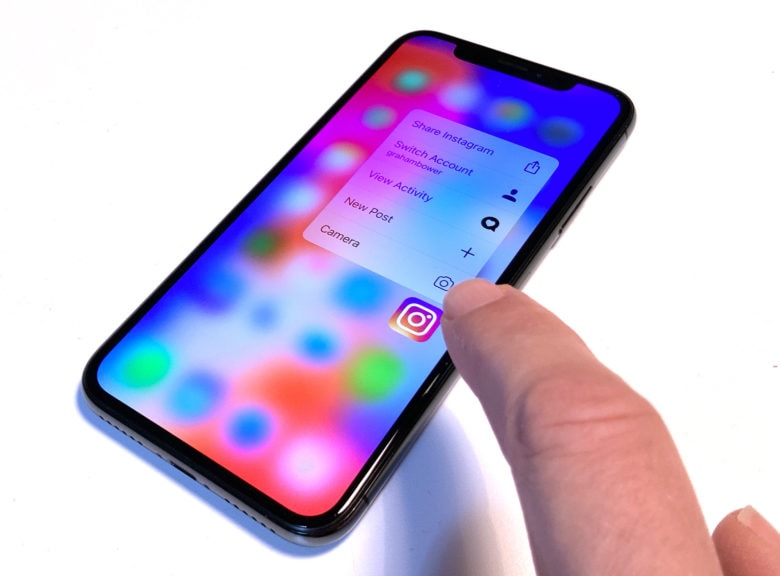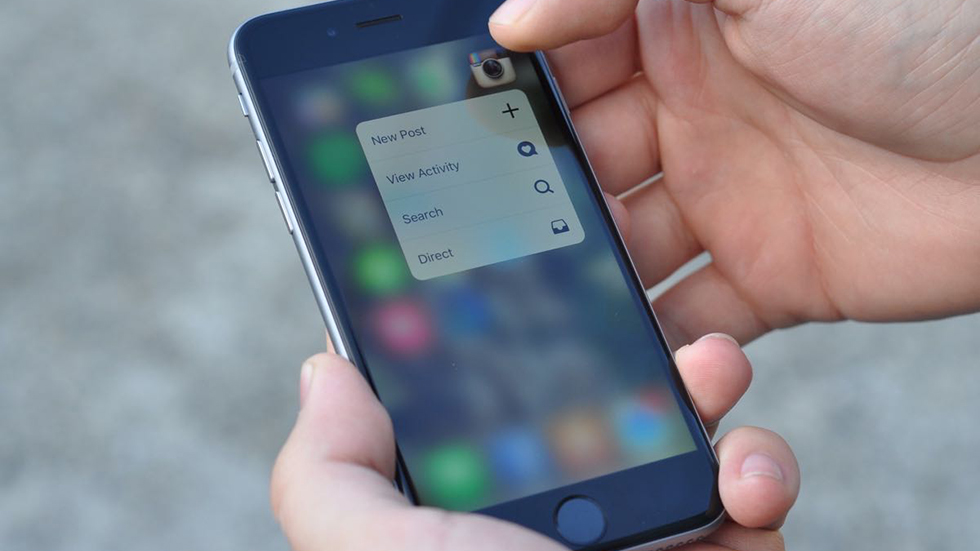Содержание
Технология 3D Touch, какие возможности и что это такое
23.10.2015
Расскажу подробно про функцию 3D Touch. Сегодня мы затронем 5 необходимых тем владельцев iPhone 6S:
- 3D Touch — что это?
- Как работает 3D Touch
- Как включить и настроить 3D Touch
- Приложения поддерживающие 3D Touch
- Твики 3D Touch
3D Touch — что это?
3D Touch — это встроенная в дисплей iPhone 6S технология, которая позволяет ориентироваться по экрану айфона не только в плоскости, но и в пространстве, тем самым, технология распознает силу нажатия, на различных уровнях натиска. 3D Touch — это новая технология созданная компанией Apple, которая нацелена еще больше упростить работу с вашим iPhone. У Apple большие планы на свое новое детище, говорят, что у функции 3D Touch большое будущее. Но и не мудрено, ведь купертиновцы нашумели новой киллер фичей и теперь всем интересно, на что она способна. Как раз с выходом iPhone 6S — технология 3D Touch набирает спрос. В дальнейшем Apple планирует расширять способности 3Д Тач, а так же ожидается обновление почти всех приложений от сторонних разработчиков и игровых фирм. Но и сейчас уже можно во всю юзать новую фичу, правда только в iPhone 6S, пока. В следующем году ожидается поддержка 3D Touch у iPhone 7, iPad Pro 2 и iPad Mini 5. Сегодня, технология 3D Touch в iPhone 6S — это ускоренная и комфортабельная работа с айфоном.
В дальнейшем Apple планирует расширять способности 3Д Тач, а так же ожидается обновление почти всех приложений от сторонних разработчиков и игровых фирм. Но и сейчас уже можно во всю юзать новую фичу, правда только в iPhone 6S, пока. В следующем году ожидается поддержка 3D Touch у iPhone 7, iPad Pro 2 и iPad Mini 5. Сегодня, технология 3D Touch в iPhone 6S — это ускоренная и комфортабельная работа с айфоном.
Как работает 3D Touch
Дисплей с поддержкой технологии 3D Touch спроектирован таким образом:
- Дисплей сверху прикрывает прочное защитное стекло от Corning, которое является устойчивым к царапинам и гибким для определения нажатия.
- Retina панель со встроенной технологией 3D Touch
- Датчики касания
- Под дисплеем лежит уникальный вибромоторчик Taptic Engine, который отвечает за виброотдачу для более комфортного использования этой технологии.
3D Touch — это 96 отдельных датчиков собранные в решетку, которая расположена между защитным стеклом и панелью подсветки экрана. Эти датчики замеряют расстояние от верхней точки прогиба стекла (при нажатии) до самих датчиков и это расстояние равняется определенной силе нажатия.
Эти датчики замеряют расстояние от верхней точки прогиба стекла (при нажатии) до самих датчиков и это расстояние равняется определенной силе нажатия.
Существует 2 базовые силы нажатия, которые Apple придумала лично для своей технологии 3D Touch, — это функции «Peek» и «Pop».
Peek — менее сильное нажатие на дисплей.
Pop — более сильное нажатие на дисплей.
Если, к примеру, вы давите на письмо в приложении «Почта» простым легким нажатием «Peek», то письмо откроется в режиме предпросмотра и пока вы будете держать палец с силой нажатия «Peek» — письмо будет показываться, а если палец уберете, то письмецо закроется, при этом оно не будет прочитано, т.к. вы к нему не переходили. А вот если вы надумаете всё же его открыть, то нужно будет до давить до силы нажатия «Pop» и тогда письмецо откроется. Так же само и с ссылками в браузере — надавили «Peek» на ссылку — открылся предпросмотр содержимого ссылки — до давили посильней («Pop») — открылась ссылка.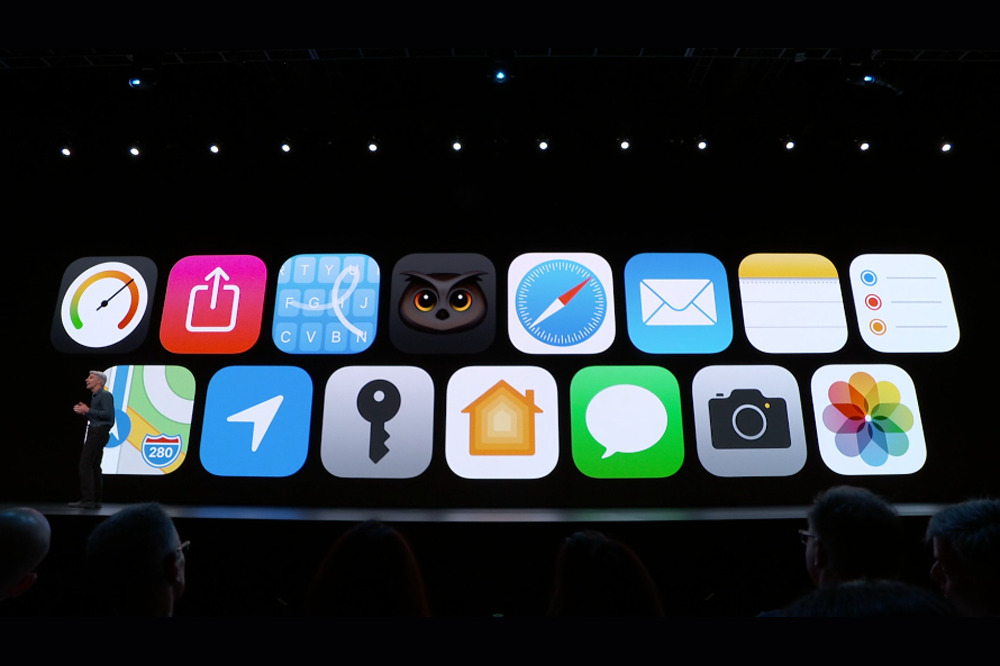 Простой и комфортный принцип работы.
Простой и комфортный принцип работы.
Как включить и настроить 3D Touch?
Чтобы включить в iPhone 6S 3D Touch перейдите в Настройки > Основные > Универсальный доступ > 3D Touch. Здесь вы можете ее включить и отключить, и настроить, как вам угодно.
Настройка 3D Touch
Заходим в Настройки > Основные > Универсальный доступ > 3D Touch и там можно настраивать эту функцию по вашему усмотрению. Существует слабое, среднее и сильное нажатие. Т.е. вы можете сами выбрать, с какой силой надо будет надавить на экран 3D Touch, чтобы заработала функция.
Ниже представлен пробный «заезд» на 3D Touch — картинка по которой вы должны будете по надавливать на экран, чтобы опробовать 3Д Тач. Уже нам известный «Peek» предпросмотрит картинку, а «Pop» откроет ее.
Приложения поддерживающие 3D Touch
Технологию Apple 3D Touch уже сейчас поддерживают множество стандартных приложений на iPhone 6S и немного приложений от сторонних разработчиков, хотя последних — со временем станет больше.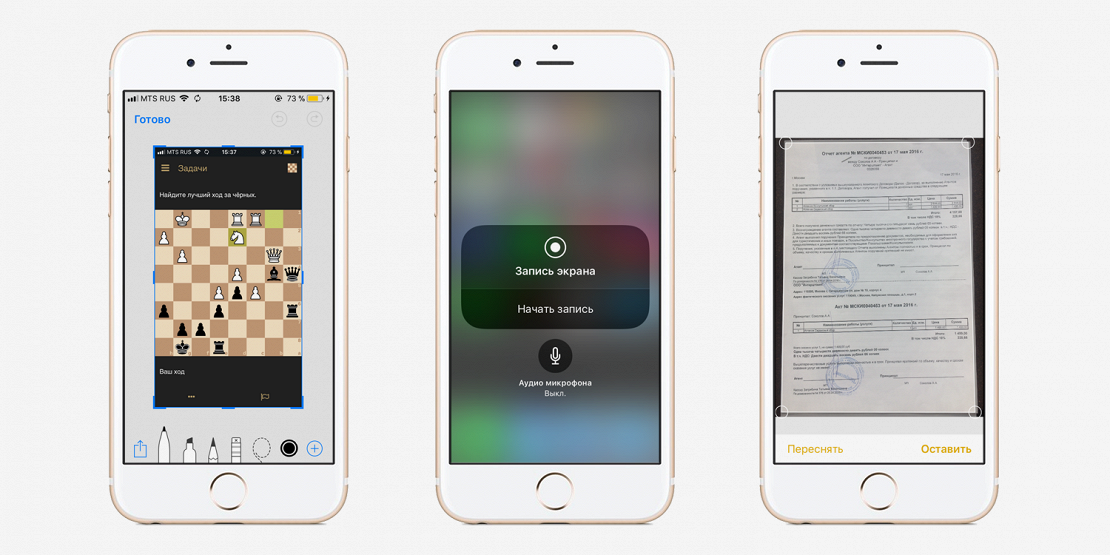 Технология 3Д Тач молодая и перспективная технология, которая потихоньку будет обретать большую популярность и больший спрос, поэтому и приложений и игр будет со временем больше. Сегодня разработчики активно работают над встраиванием 3D Touch в свои игры и приложения, а кто-то и вовсе создает новые приложения непосредственно ради этой функции.
Технология 3Д Тач молодая и перспективная технология, которая потихоньку будет обретать большую популярность и больший спрос, поэтому и приложений и игр будет со временем больше. Сегодня разработчики активно работают над встраиванием 3D Touch в свои игры и приложения, а кто-то и вовсе создает новые приложения непосредственно ради этой функции.
Рассмотрим список приложений с 3D Touch и научимся пользоваться этой функцией.
- App Store – Redeem, Поиск;
- Календарь – Добавить событие;
- Камера – Сделать фото, Записать Slo-mo, Записать видео, Сделать селфи;
- Часы – Создать будильник, Запустить обратный отсчет, Запустить таймер;
- Контакты – Создать контакт, Показать мою карточку;
- Найти друзей – Поделиться геопозицией;
- Game Center – Отправить запрос другу;
- iBooks – Искать в iBooks Store;
- Mail – Входящие, VIP, Поиск, Новое сообщение;
- Карты – Домой, Отметить мою позицию, Отправить местоположение, Искать рядом;
- Новости – Для вас, Источники;
- Заметки – Новая заметки, Новое фото, Новый рисунок;
- Телефон – Избранные, Создать контакт;
- Фото – Последние, Поиск, Избранные;
- Напоминания – Новое в Напоминаниях, Список дел;
- Safari – Показать список для чтения, Показать закладки, Новая приватная вкладка, Новая вкладка;
- Кошелек – Добавить карту.

А вот список бесплатных приложений 3D Touch от сторонних разработчиков:
- Dropbox
- Shazam
- GIF Keyboard
- Evernote
- Telegram от Павла Дурова
И это далеко не весь список приложений, которые уже используют новую технологию 3Д Тач. Учитывая, что с каждым днем количество прил и игр растет — скоро все приложения и игры в App Store будут поддерживать функцию 3D Touch.
Особенно, новая технология пойдет по вкусу геймерам на iOS. Те кто любит играть на iPhone теперь смогут пользоваться в играх новой фишкой. Игры с 3D Touch намного интереснее и увлекательнее, чем без этой фичи. Скачать такие игры можно уже сейчас, главное хорошо поискать.
Где можно сразу попробовать и протестировать 3D Touch?
Зайдите в браузер Safari, к примеру и надавите «Peek» на закладку, и вы тут же откроете этот сайт в режиме предпросмотра — уберете палец и предпросмотр закончится — не уберете, а нажмете посильнее (Pop)
и закладка откроется.
Можете попробовать открыть режим многозадачности, это когда показывается список недавно запущенных приложений — придавите на левую часть экрана iPhone И потяните вправо. Теперь не нужно нажимать на кнопку «Домой» дважды, чтобы открыть меню многозадачности. Просто? — Просто.
Зайдите в приложение «Фотографии» и нажмите «Peek» на какую-нибудь фотографию в списке всех фотографий, и фотка предпросмотрится. Так же само, если вы до давите по сильнее (Pop) фотка откроется, а если уберете палец, то предпросмотр закроется и вы продолжите дальше работу с приложением «Фотографии».
Ну и конечно же все иконки, которые находятся на рабочих столах вашего iPhone так же могут быть использованы совместно с функцией 3D Touch.
Твики 3D Touch
У вас нету денег на iPhone 6S, но вы так хотите 3D Touch, что готовы джейльнуть свой старый добрый iPhone предыдущих поколений, тогда вам будет полезен твик 3D Touch, который имитирует сею популярную технологию.
Вам нужен твик Force Touch Activator из Cydia. На устройствах, которые не поддерживают 3D Touch теперь у вас будет подобие этой функции. Это может быть iPhone, iPad или iPod Touch. После установки твика, необходимо зайти в настройки и включить жест «Force Touch» в разделе Activator.
На устройствах, которые не поддерживают 3D Touch теперь у вас будет подобие этой функции. Это может быть iPhone, iPad или iPod Touch. После установки твика, необходимо зайти в настройки и включить жест «Force Touch» в разделе Activator.
Технология этого твика довольно таки, интересна — Force Touch Activator распознает площадь пальца, которым вы касаетесь экрана. Если вы просто нажмете на дисплей, как обычно, быстро и кончиком пальчика, то выполнится обычный «тап», а если приложите палец, как к Touch ID (большей площадью), то активируется функция твика — имитации 3D Touch.
Это лучше, чем просто зажимать на дольше, как это предлагают некоторые приложения на андроид смартфонах. Ведь в iOS, если зажать на каком-то приложении — появится режим удаления и перемещения иконок приложений. Здесь это не прокатит.
Ну и еще, этот твик не имеет тактильного отклика (обратной отдачи), который в оригинальной 3D Touch в iPhone 6S генерируется за счет встроенного механизма Taptic Engine. Но в будущем разработчики твика могут подключить обычную родную вибрацию и с имитировать даже тактильный отклик Taptic Engine.
Но в будущем разработчики твика могут подключить обычную родную вибрацию и с имитировать даже тактильный отклик Taptic Engine.
Просто посмотрите видео, где показано, как работает твик «Force Touch Activator» и как им пользоваться.
Поделитесь статьей в своей социальной сети — она еще пригодится:
Чем Haptic Touch отличается от 3D Touch в iPhone – Ты в теме игры!
С выходом iPhone 11, iPhone 11 Pro и iPhone 11 Pro Max Apple окончательно отказалась от 3D Touch. Ее место заняла система Haptic Touch, которая реагирует не на силу нажатия, а на его продолжительность.
Что собой представляет технология Haptic Touch
Apple запустила Haptic Touch вместе с iPhone XR в 2018 году, протестировала на протяжении года, а затем использовала в iPhone 11, iPhone 11 Pro и iPhone 11 Pro Max в 2019 году. Сегодня с помощью нее в операционной системе iOS реализованы дополнительные возможности для взаимодействия с интерфейсом.
Чтобы активировать Haptic Touch, необходимо нажать на необходимый элемент интерфейса и задержать на нем палец. На экране появится контекстное меню, а устройство подаст приятный тактильный сигнал, за который отвечает механизм Taptic Engine.
Статьи по Теме
Варианты использования Haptic Touch на домашнем экране.
Элементы из меню Haptic Touch получится использовать, не отрывая палец от экрана смартфона. Можно переместить его на необходимый пункт, а уже потом убрать, чтобы подтвердить свой выбор. Это значительно ускоряет скорость взаимодействия с интерфейсом устройства.
Чем Haptic Touch отличается от технологии 3D Touch
Ранее для вызова контекстных меню использовалась технология 3D Touch. Она впервые появилась в iPhone 6s и доступна во всех более новых устройствах, за исключением iPhone XR, iPhone 11, iPhone 11 Pro и iPhone 11 Pro Max. Вместо продолжительности нажатия она определяла его силу.
С помощью 3D Touch можно было использовать несколько уровней усилия нажатия на конкретный блок интерфейса операционной системы, встроенных и сторонних приложений. Вместо этого у Haptic Touch есть только два: обычный тап и продолжительный — это упростило взаимодействие со смартфоном.
Вместо этого у Haptic Touch есть только два: обычный тап и продолжительный — это упростило взаимодействие со смартфоном.
Варианты использования Haptic Touch в «Командах» и Instagram.
Haptic Touch полноценно работает на всех устройствах, которые поддерживают установку iOS 13 — это iPhone 6s, iPhone SE и более новые гаджеты. Теперь для нее не нужны дополнительные компоненты внутри смартфона, и это расширило число совместимых с технологией девайсов.
10 способов использовать Haptic Touch:
- Зажмите пробел, чтобы активировать режим трекпада, который можно использовать для перемещения курсора по тексту;
- Задержите палец на снимке в «Фото», который сделан в режиме Live, чтобы просмотреть его полностью;
- Используйте длительное нажатие на любом из значков домашнего экрана, чтобы активировать контекстное меню взаимодействия с приложением: удалить, переместить, поделиться;
- Задержите палец на сообщении из «Центра уведомлений», чтобы ознакомиться с ним более подробно;
- Зажмите значок «Фонарика» в «Пункте управления», чтобы отрегулировать его яркость;
- Удерживайте ярлык «Камеры» на экране блокировки, чтобы запустить ее;
- Используйте Haptic Touch в «Командах», чтобы просмотреть содержимое скрипта, переименовать или дублировать его;
- Зажмите ссылку в Safari для предварительного просмотра страницы;
- Задержите палец на записи в «Телефоне», чтобы выбрать действие, которое с ней можно произвести;
- Зажмите анимацию предпросмотра ролика в YouTube, чтобы использовать связанные с ним дополнительные действия: поделиться, добавить в плейлист, пожаловаться.

Как настроить работу с новой технологией Haptic Touch
Шаг 1. Откройте «Настройки».
Шаг 2. Перейдите в раздел «Универсальный доступ».
Шаг 3. Разверните меню «Касание».
Шаг 4. Выберите пункт «Тактильное касание».
Шаг 5. Определите длительность срабатывания Haptic Touch: «Быстро» или «Медленно».
В этом же меню можно быстро протестировать длительность срабатывания Haptic Touch. Для этого нужно нажать на значок изображение и дождаться, когда оно откроется полностью с помощью контекстного меню. Попробуйте сделать это несколько раз, чтобы выбрать необходимый вариант.
Почему Apple отказалась от 3D Touch в пользу Haptic Touch
Haptic Touch не меняет привычку взаимодействия с iPhone — наоборот, оно становится более простым и уверенным. Apple начала использовать новую технологию вместо 3D Touch, чтобы упростить архитектуру своих смартфонов как в плане программного обеспечения, так и в разрезе аппаратного.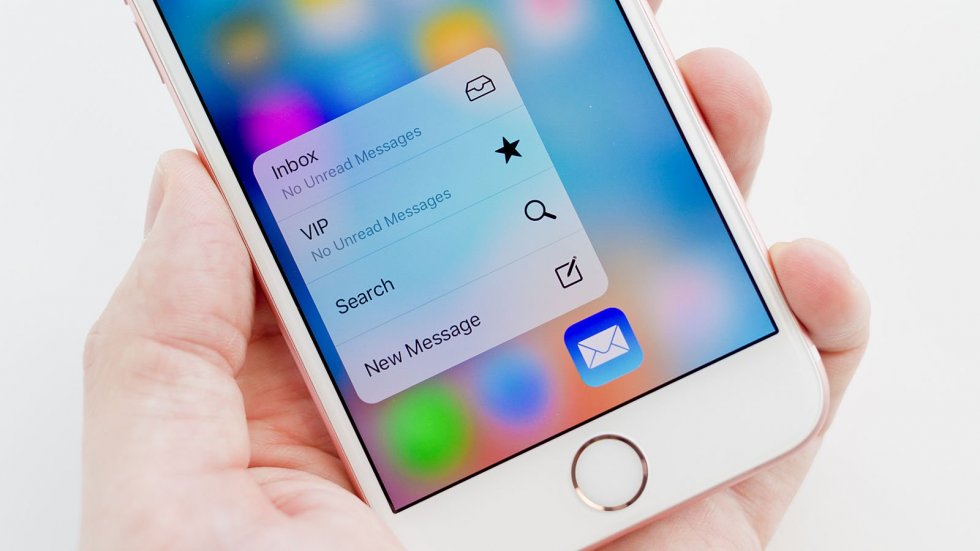
Во-первых, у Haptic Touch всего два уровня взаимодействия. Вы можете использовать простое нажатие, чтобы запустить приложение, перейти в необходимое меню и выбрать конкретный пункт. Длительное нужно для работы с необязательными дополнительными возможностями. Технология 3D Touch была сложнее.
Варианты использования Haptic Touch в «Фото» и «Музыке».
Во-вторых, Haptic Touch реализована программным путем, поэтому для ее использования не нужны дополнительные компоненты в устройстве. Это освобождаем место внутри него, которое, например, можно использовать для увеличения размера аккумулятора и времени автономной работы гаджета.
_______________________________________________________
_______________________________________________________
Статьи по Теме
Ipad 2018 3d touch
В новой операционной системе iPadOS можно зажать иконку приложения, что приведет к появлению такого же меню 3D Touch, что и на iPhone. Фактически, большинство приложений с версиями для iPhone, уже работают в таком режиме даже в бета-версиях iPadOS.
Фактически, большинство приложений с версиями для iPhone, уже работают в таком режиме даже в бета-версиях iPadOS.
3D Touch (Haptic Touch) на iPad, давить не надо
Функция 3D Touch действительно удобна, хотя Apple никогда активно не продвигала ее. Она представляет собой более быстрый вариант долгого нажатия на экран. На самом деле градации нажатия peek и pop больше раздражают, чем помогают. Они мешают реализации других функций обработки длительных нажатий. Но теперь, когда функциональность 3D Touch стала доступной для iPad, она сможет быть популяризована и использована. Напомним, что на iOS 12 длительное нажатие может вызывать у некоторых приложений список последних файлов, так и не работая должным образом.
Для вызова меню Haptic Touch просто ненадолго задержите касание на иконке приложения. Отпустите палец сразу после начала анимации уменьшения иконки приложения. Если продолжать удерживать палец на иконке, то активируется режим перетаскивания / удаления приложений. И вот как это выглядит.
3D Touch представили вместе с iPhone 6s в 2015. За 3 года технология так и не показала себя, и 95% пользователей продолжает ее игнорировать.
Мы писали инструкции в поддержку 3D Touch, давали Apple советы по улучшению технологии. Ничего не вышло.
Судя по всему, в 2018 или 2019 компания откажется от 3D Touch. И мы этому только рады.
Да ладно, неужели Apple развивала 3D Touch 3 года зря?
27 августа техноресурсы опубликовали заявление аналитика Barclays Блэйна Кертиса. Он подчеркнул, что Apple откажется от 3D Touch в новых iPhone.
Сначала в новостях указывался 2018 год, но на следующий день он изменился на 2019.
Блэйн уточнил, речь идет о линейке iPhone следующего года. В этом же без технологии останется только 6,1-дюймовый смартфон за $600-700, который мы называем iPhone 9.
Еще в апреле Мин-Чи Куо, который тогда работал в KGI Securities, подчеркнул это же — в iPhone 9 не будет 3D Touch из соображений экономии.
На презентации iPhone 6s Фил Шиллер говорил, что на технологию было потрачено 2 года работы и сумасшедшая сумма денег. Это не мешает Apple поставить на ней крест.
Ок! Пока это только слухи, какие у вас еще доказательства?
Когда мы попробовали первую тестовую версию iOS 11, поняли, что в Apple уже решили отказаться от 3D Touch.
В переработанном «Пункте управления» открывать дополнительные действия виджетов можно было не только сильным нажатием на iPhone 6s и выше, но и длинным на iPhone 6 и ниже.
Когда мы попробовали первую тестовую версию iOS 12, убедились, что в Apple не усомнились в решении отказаться от 3D Touch.
Вместе с сильным нажатием на любое место клавиатуры для перемещения курсора компания начала использовать длинное на пробел.
Когда мы обновились на iOS 12 beta 11 для разработчиков, поняли, что отказ от 3D Touch ближе зимы в «Игре престолов».
Теперь вместо сильного нажатия на крестик для очистки сообщений в «Центре уведомлений» можно использовать длинное.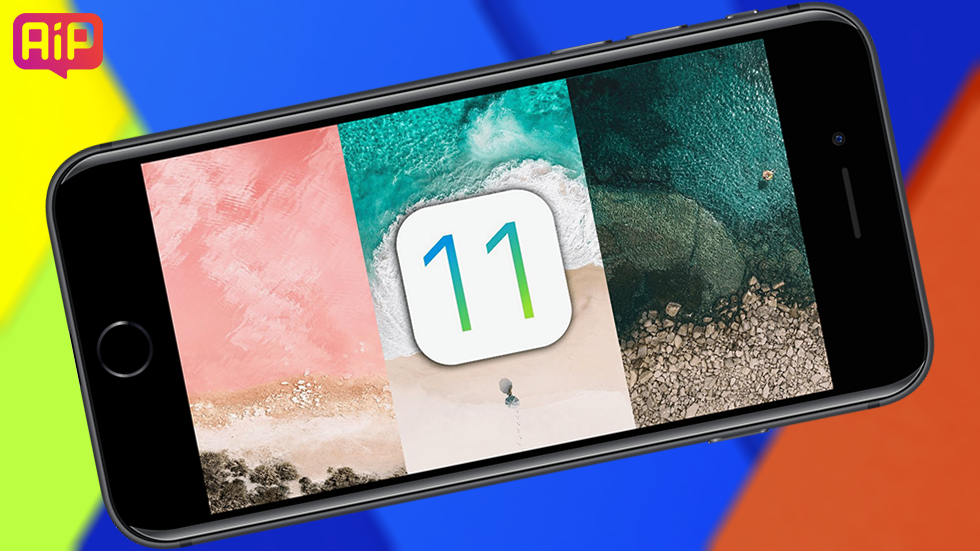
Для этого нужно выключить 3D Touch в меню «Настройки» > «Основные» > «Универсальный доступ». Когда сделаете это, поймете, что длинные нажатия вместо сильных в iOS уже удобнее.
Да-да, технология действительно провалилась, и вот почему
Главная проблема: использование 3D Touch никогда не было очевидным.
На элементах iOS до сих пор нет пометок дополнительного действия по сильному нажатию.
Увеличение фотографий двумя пальцами и пролистывание меню смахиваниями привычны и очевидны.
Но 3D Touch не смог войти в эту команду из-за сотен разных действий и десятков мест системы, где они не поддерживались.
Пример главной проблемы: вы не можете нажать с усилием на Wi-Fi на главной «Настроек», чтобы быстро отключиться от текущей сети, но можете нажать на диалог в «Сообщениях», чтобы просмотреть последние записи.
Общей логики нет, поэтому без дополнительных обозначений обойтись не вышло.
Неужели в 3D Touch не было ничего хорошего? Конечно, было!
Не уверен, что Force Touch в MacBook (Pro) 2015 и выше появился бы без 3D Touch.
Дело в том, что обе технологии имитируют нажатие, которого в реальности не происходит: понимают прикосновение с усилием и дают тактильную отдачу через Taptic Engine.
Я делю MacBook на время до Force Touch и после. Трекпады в ноутбуках Apple были удобными и раньше, но 3 года назад стали еще лучше.
Раньше вы могли нажать в нижней части трекпада или тапнуть в любом месте. После внедрения технологии нажимать можно где угодно.
Кстати, кнопки «Домой» в iPhone 7 и iPhone 8 работают по этому же принципу, и 3D Touch также повлиял на создание этой технологии.
Что будет после 3D Touch, как Apple выпилит технологию
Почти уверен, что компания выставит отказ от 3D Touch инновацией. Разработчики подчеркнут, что им удалось обойтись длинными нажатиями и отказаться от сильных.
Apple также может уменьшить толщину iPhone 2019 на один миллиметр и обосновать отказ от 3D Touch этим — вариантов масса.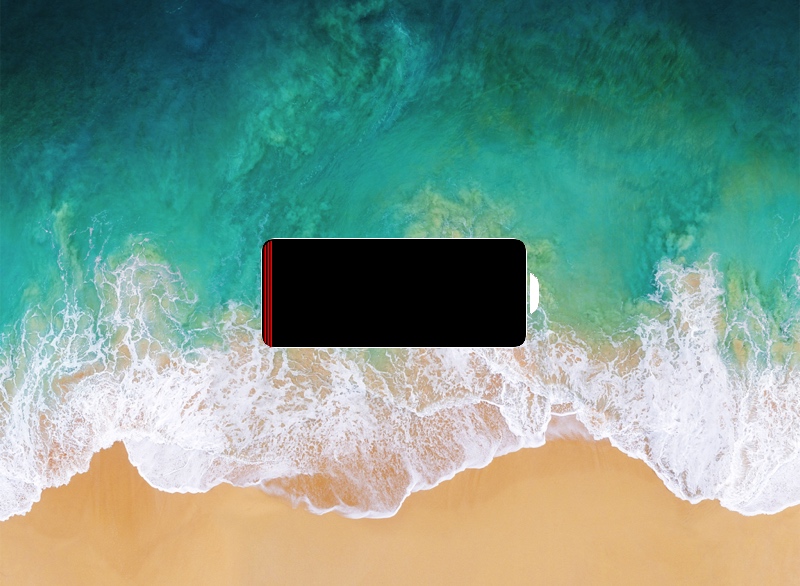
Чтобы понять, что в технологии нет большого смысла уже сегодня, выключите ее через «Универсальный доступ».
Длинные нажатия iPhone поддерживает отдачей через Taptic Engine, но пытаться вдавить экран в заднюю панель не нужно. Это удобно.
В общем, прощай, 3D Touch. Скучать не будем.
(4.14 из 5, оценили: 36)
В iPhone 11 не будет 3D Touch
Posted on
Кажется, пора прощаться с технологией усиленного нажатия 3D Touch, представленной в iPhone 6s. Первым звоночком стало удаление 3D Touch в iPhone XR.
По данным аналитиков Barclays, все айфоны 2019 года лишатся популярной функции, а на её замену придет Haptic Touch. Она позволяет открывать контекстные меню приложений с помощью долгого нажатия на экран.
Примерно о том же самом сообщала газета The Wall Street Journal в январе этого года и аналитик Мин-Чи Куо в прошлом году.
Если это правда, то первые доказательства мы увидим в iOS 13, которую Apple покажет 3 июня на WWDC 2019. Разработчики быстро изучат содержимое операционной системы. [MacRumors]
Разработчики быстро изучат содержимое операционной системы. [MacRumors]
? Хочешь больше? Подпишись на наш Telegram.
… и не забывай читать наш Facebook и Twitter ?
В закладки
iPhones.ru
Пора прощаться с популярной технологией.
Артём Баусов
@Dralker
Главный по новостям, кликбейту и опечаткам. Люблю электротехнику и занимаюсь огненной магией.
- До ←
Прощайте, проводные наушники
- После →
Тинейджер дважды взломал Apple. Просто хотел там работать
Источник
Поделиться ссылкой:
iPhone 11 Новости
Рубрики
- 5G
- ABB
- Acer
- AirDrop
- airplay
- AirPods
- Alcatel
- Aliexpress
- Amazon
- AMD
- Android
- Android 10
- Android 11
- Android 12
- Android 13
- Android 7.
 1
1 - Android 9 Pie
- Android Auto
- Android Go
- Android Q
- Android TV
- Android Wear
- App Store
- Apple
- Apple music
- Apple Pay
- Apple Store
- Apple TV
- Apple Watch
- Apple Watch 4
- Apple против Android
- Archos
- Ark OS
- Asus
- Beats
- BlackBerry
- Blackview
- Bluboo
- Bluetooth
- bosch
- BQ
- Canon
- CarPlay
- CES
- Chrome
- Chromebook
- Dell
- Digma
- DJI
- Elari
- ESET
- Essential
- Essential Phone
- EZVIZ
- Face ID
- FaceTime
- FIIO
- Fitbit
- Fly
- Fortnite
- Foxconn
- Fuchsia
- Fujifilm
- Galaxy
- Galaxy A52
- Galaxy Fold
- Galaxy Note 10
- Galaxy Note 9
- Galaxy S10
- Galaxy S10E
- Galaxy S11
- Galaxy S20
- Galaxy S20 Ultra
- Galaxy S21
- Galaxy S9
- Galaxy Watch
- Garmin
- Google Assistant
- Google Chromecast
- Google Home
- Google I/O
- Google Nexus
- Google Pay
- Google Pixel
- Google Pixel 3
- Google Pixel 3 XL
- Google Play
- GoPro
- HARMAN
- Harmony OS
- hdd
- HMD
- homepod
- Hongmeng
- Honor
- HP
- HTC
- Huawei
- Huawei Honor
- Huawei Mate 30 Pro
- Huawei Mate X
- Huawei P20
- Huawei P30
- Huawei P30 Pro
- Huawei P50
- iCloud
- IFA
- IFA 2018
- iMac
- iMac PRO
- Inoi
- Intel
- iOS
- ios 11
- iOS 11.
 2
2 - iOS 12
- IOS 12 — последние новости и советы
- iOS или Android
- IoT
- iPad
- iPad Pro
- iPhone
- iPhone 5s
- iphone 6s
- iPhone 7
- iPhone 7 Plus
- iPhone 8
- iPhone 8 Plus
- iPhone 9
- iphone se
- iPhone SE 2
- iPhone X
- iPhone XI
- iPhone Xr
- iPhone XS
- iPhone Xs Max
- iPhone или Android?
- iPod
- iTunes
- JBL
- Kickstarter
- LeEco
- Leica
- Lenovo
- LG
- mac
- Mac Pro
- MacBook
- MacBook Air
- MacBook Pro
- macOS
- macOS High Sierra
- macOS Mojave
- mail.ru
- mate
- MediaTek
- Meizu
- mi band
- Microsoft
- Mir Pay
- Moments
- Moto
- Motorola
- MWC
- MWC 2018
- NashStore
- NEC
- netflix
- Nikon
- Nintendo
- Nokia
- Nubia
- Nvidia
- Oneplus
- oneplus 6
- OnePlus 7 Pro
- OnePlus Nord
- ONYX BOOX
- Opera
- Oppo
- OPPO Reno
- OS
- Palm
- Panasonic
- Philips
- Pixel
- Pixel 4
- Pixel 4 XL
- PlayStation
- Poco
- Polaris
- Qualcomm
- Razer
- RAZR
- realme
- Redmi
- restore
- Russia
- Samsung
- Samsung Galaxy
- Samsung Galaxy Note
- Samsung Galaxy Note 9
- Samsung Galaxy S8
- Samsung Galaxy S9
- Samsung Galaxy S9 Plus
- Samsung Galaxy Watch
- Samsung Pay
- Sharp
- Siri
- SIRIN LABS
- Skype
- Snapdragon
- Sony
- SpaceX
- Spotify
- ssd
- Steam
- SteelSeries
- TCL
- Tecno
- Tele2
- telegram
- Tesla
- TP-LINK
- Tripp Lite
- TSMC
- tvOS
- Uber
- UMIDIGI
- Universal music
- usb
- Viber
- Vivo
- VR
- watchOS
- watchOS 5
- Wear OS
- Wi-Fi
- windows
- Windows 10
- Windows и MacOS
- wwdc
- WWDC 2018
- Xiaomi
- Xiaomi 11 Lite
- Xiaomi 11 Lite 5G
- Xiaomi 11 Lite 5G NE
- Xiaomi 12 Lite
- Xiaomi Poco
- Xiaomi Redmi Note
- Yota
- YouTube
- ZTE
- авто
- автомобили
- Аккумулятор
- аккумуляторы
- аккумуляторы и зарядки
- Аксессуары
- акустика
- аналитика
- Аркадные игры для Android
- Ассистент Bixby
- аудио
- Афиша
- баги
- Без рубрики
- Безопасность
- Безопасность Android
- Бета
- бизнес
- Билайн
- Блоги
- блокчейн
- Браслет Mi Band
- Браузер
- браузеры
- Бытовая техника
- Важное
- Видео
- Видеообзор
- Виртуальная реальность
- вирусы
- Вирусы для Android
- Вирусы на Android
- ВКонтакте
- Выставка MWC
- Гаджеты
- Гаджеты / Apple
- Гаджеты / Microsoft
- Гаджеты и носимая электроника
- Гаджеты и ПК изнутри
- гайды
- галерея
- гейминг
- Гид
- Главное
- Дисплей
- Дисплей телефона
- Дом
- дополненная реальность
- Дополнительная реальность
- Железо
- законодательство
- звук
- здоровье
- Здоровье и фитнес
- Игровое железо
- игры
- Игры для Android
- Избранное
- Илон Маск
- Инсайды
- инструкции
- Интервью
- Интернет
- Интернет вещей
- иски и суды
- искусственный интеллект
- История
- История Android
- кабели и переходники
- камера
- Камера смартфона
- Камерофон
- камеры
- Карты
- Киберспорт
- кино
- киноновинки
- киноуикенд
- Китайские гаджеты
- Китайские смартфоны
- клавиатура
- Колонки
- Компания Google
- Компания Intel
- Компания Microsoft
- Компания Qualcomm
- Компания ZTE
- компьютер
- компьютеры
- Компьютеры Apple
- конкуренты
- конкурсы
- консоли
- Конференция Google I/O
- концепты
- краш-тест
- криптовалюта
- Лаборатория Касперского
- Лайфхак
- лайфхаки
- Магазин приложений
- магазины
- Маки
- МегаФон
- Медиа
- мероприятия
- мессенджер
- Мессенджеры
- Мессенджеры для Android
- мнение
- Мобильная фотография
- Мобильные процессоры
- Мобильные технологии
- Мошенники
- МТС
- музыка
- мысли
- Навигация
- Навигация для Android
- Надо брать
- наушники
- Наушники для телефона
- наушники и колонки
- Недорогие телефоны
- Новинки
- Новичкам
- Новичкам в Android
- Новости
- Новый iPhone
- Носимые устройства
- ноутбук
- Ноутбуки
- обзор
- Обзоры
- Обзоры приложений
- Обновления
- Обновления Android
- Обои
- обои для iPhone
- Операторы
- Операционная система
- Операционная система Android
- Операционная система Fuchsia OS
- Операционная система iOS
- Операционная система MIUI
- Операционная система Oxygen OS
- Операционная система Windows
- Опрос
- опросы
- от редакции
- патенты
- ПК
- планшет
- Планшеты
- Планшеты Samsung Galaxy Tab
- Планшеты на Android
- подборка
- подборки
- Полезно знать
- полезный в быту софт
- политика
- Популярные социальные сети
- почта
- Практика
- Пресс-релизы
- Приложения
- Приложения для Андроид
- Проблемы
- Программы
- Программы для Android
- продажи
- Производство
- Промо
- Процессоры
- прошивка
- Прошивки
- путешествия
- Радиотехника
- Развлечения
- Разное
- Разработка приложений
- распродажи
- Ревью
- рейтинг
- реклама
- ремонт
- ретроспектива
- ритейл
- Роскомнадзор
- сайт
- Сбербанк
- Связной
- связь
- сервис и ремонт
- сервисы
- сериалы
- Сеть 5G
- скандалы
- Складной телефон
- Складные смартфоны
- слухи
- смарт гаджеты
- смартфон
- Смартфоны
- Смартфоны Asus
- Смартфоны BlackBerry
- Смартфоны Google Pixel
- Смартфоны Honor
- Смартфоны Huawei
- Смартфоны Lenovo
- Смартфоны LG
- Смартфоны Meizu
- Смартфоны Motorola
- Смартфоны Nokia
- Смартфоны OnePlus
- Смартфоны OPPO
- Смартфоны Redmi
- Смартфоны Samsung
- Смартфоны Sony
- Смартфоны Xiaomi
- смарфоны
- Советы
- Советы и трюки
- Сотовая связь
- софт
- социальные сети
- соцсети
- Спецпроекты
- Спецпроекты / HP
- Спецпроекты / JBL 2020
- спорт
- спорт и здоровье
- сравнение
- статистика
- Статьи
- Стив Джобс
- Суды и скандалы
- США
- Телевидение
- телевизор
- телевизоры
- телефон
- Телефоны
- тесты
- технологии
- Технология Bluetooth
- Технология Wi-Fi
- тинькофф
- умные часы
- умный дом
- финансы
- финансы и статистика
- Фитнес браслеты
- фишки
- Флагманы
- фото
- фотоаппараты
- Фотография
- цены
- часы
- часы и браслеты
- чехлы для iPhone
- чехлы и наклейки
- штуки
- это интересно
- это любопытно
- это печально
- это полезно
- я б взял
- Яндекс
- Яндекс Алиса
iPhone 11 и iPhone 11 Pro.
 «Айфон». MG Siegler, писавший о мероприятии Apple на прошлой неделе, думал о том же:
«Айфон». MG Siegler, писавший о мероприятии Apple на прошлой неделе, думал о том же:
.
Теперь iPhone официально является камерой. Я имею в виду, это было
камера давно. Самая популярная камера в мире, как
Apple быстро указывает на это каждый год, десятилетие спустя. Но
теперь это действительно камера, как стало ясно из сегодняшнего выступления. Ключ
части презентаций как для iPhone 11, так и для iPhone
11 Pro были все о камере. Как сказал Фил Шиллер в своем
Часть: «Я знаю, чего ты ждешь, и я тоже. Давай поговорим
о камерах. Без сомнения, моя любимая часть о
Айфон».Кажется, если бы Apple не была так привязана к своему собственному наследию
брендинг — подробнее об этом чуть позже — они бы переименовали эту штуку
iCamera.
Apple, конечно, не собирается этого делать. Но Apple потратила большую часть времени на презентации iPhone 11 и iPhone 11 Pro, рассказывая о своих камерах. Они потратили нет времени — ни слова — на разговоры о телефонных звонках. Было бы странно, если бы они говорили о телефонных звонках. Это, вероятно, самое большое изменение в ландшафте с 2007 года по сегодняшний день. В то время, представляя первый iPhone, Стив Джобс много говорил о телефонных звонках и голосовой почте и почти не смотрел на камеру. Меня не перестает удивлять, что оригинальная камера iPhone не могла даже снимать видео — «вообще» — — и в течение 10 лет Стивен Содерберг использовал iPhone для съемки художественных фильмов.
Было бы странно, если бы они говорили о телефонных звонках. Это, вероятно, самое большое изменение в ландшафте с 2007 года по сегодняшний день. В то время, представляя первый iPhone, Стив Джобс много говорил о телефонных звонках и голосовой почте и почти не смотрел на камеру. Меня не перестает удивлять, что оригинальная камера iPhone не могла даже снимать видео — «вообще» — — и в течение 10 лет Стивен Содерберг использовал iPhone для съемки художественных фильмов.
Под влиянием iPhone слово телефон просто приобрело новое определение — карманный персональный компьютер с сенсорным экраном, беспроводной сетью и одной или несколькими камерами. Попробуйте убедить шестилетнего ребенка, что стационарный телефон — это «телефон» — он вам не поверит.
Если вы хотите узнать о главном приоритете Apple в отношении iPhone 11, просто посмотрите на заднюю часть новых iPhone. Помните, когда мы думали, что выпуклость камеры iPhone 6 бросается в глаза? Что Apple пытается скрыть это в маркетинговых фотографиях? В iPhone 11 система камер занимает целый угол.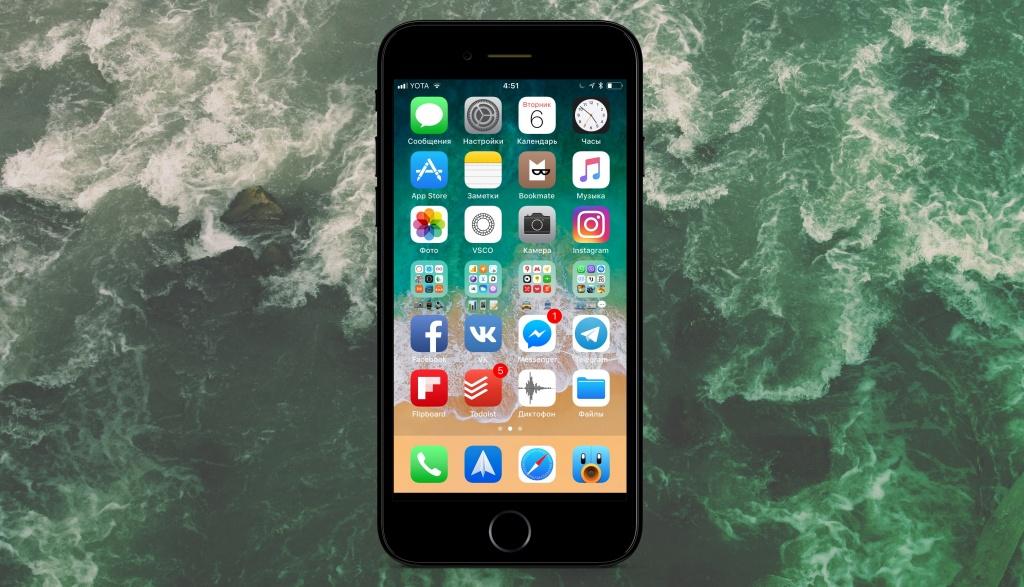 Он настолько большой, что Apple пришлось переместить логотип Apple в центр задней части. Я не уверен, связано ли это с нижним положением логотипа Apple, но впервые на iPhone 11 больше не написано «iPhone». Единственные две вещи сзади — это логотип и большая система камер. Им не нужно переименовывать его в «iCamera» — эти телефоны кричат это камера просто глядя на них. И если вы настаиваете на том, чтобы судить о фокусе внимания Apple — «клянусь, это не каламбур» — на эти новые iPhone по тому, о чем они говорили во время мероприятия на прошлой неделе, этот 24-секундный ролик говорит сам за себя.
Он настолько большой, что Apple пришлось переместить логотип Apple в центр задней части. Я не уверен, связано ли это с нижним положением логотипа Apple, но впервые на iPhone 11 больше не написано «iPhone». Единственные две вещи сзади — это логотип и большая система камер. Им не нужно переименовывать его в «iCamera» — эти телефоны кричат это камера просто глядя на них. И если вы настаиваете на том, чтобы судить о фокусе внимания Apple — «клянусь, это не каламбур» — на эти новые iPhone по тому, о чем они говорили во время мероприятия на прошлой неделе, этот 24-секундный ролик говорит сам за себя.
Я использую iPhone 11, iPhone 11 Pro и iPhone 11 Pro Max с прошлой среды. Большая часть того, что я должен сказать — и я думаю, что большая часть того, что нужно знать, чтобы понять их — касается камер. Моя самая большая проблема в том, что я написал этот обзор в прошлом году. Я перечитал свой прошлогодний обзор iPhone XS (обычный и Max) и почти в каждом абзаце обнаружил, что в этом году снова хочу сказать то же самое.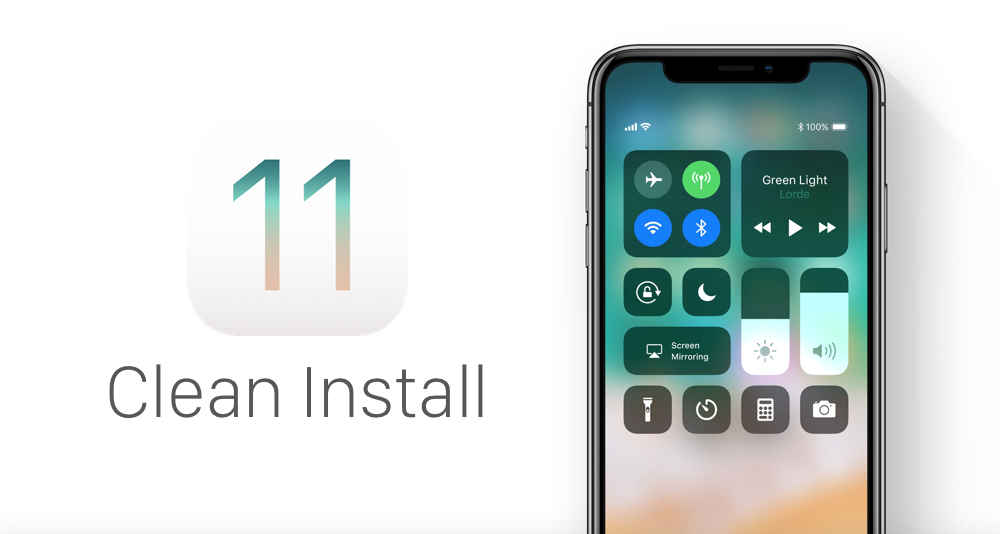 Не то чтобы эти телефоны были такими же, как прошлогодние телефоны, но улучшения по сравнению с прошлым годом одинаково впечатляют и временами ошеломляют.
Не то чтобы эти телефоны были такими же, как прошлогодние телефоны, но улучшения по сравнению с прошлым годом одинаково впечатляют и временами ошеломляют.
Возьмите этот кусочек из прошлогоднего обзора XS:
Почти все время тестирования я посвятил фотографированию.
и видео рядом с моим 10-месячным iPhone X. В целом,
Я просто поражен результатами iPhone XS. Иногда
разница тонкая, но заметная; иногда разница
между непригодным и довольно хорошим. iPhone XS может снимать фото
изображения и видео, которые iPhone X не может.
Снова именно так, на этот раз с XS в позиции «прошлогодний телефон» и 11 Pro в позиции «телефон этого года». Это впечатляющее улучшение камеры по сравнению с прошлым годом спустя год после впечатляющего улучшения камеры по сравнению с прошлым годом.
Я тоже возьму этот кусочек из прошлогоднего обзора XS 1 :
Стоит подчеркнуть — как я делаю каждый год — что нормальный
люди не обновляют свои телефоны после одного года .Самый
не обновляйтесь через два года. Они обновляются, когда их старый телефон
ломается или становится слишком медленным. Любой, кто переходит на iPhone XS с
iPhone 7 или более ранние версии получают отличные обновления десятками способов,
и система камер является лишь одним из них. я сосредоточился на
сравнение камеры iPhone XS с камерой iPhone X на двоих
причины. Во-первых, хотя большинство людей не покупают iPhone.
ежегодно Apple ежегодно выпускает новое поколение iPhone, поэтому
что сравнение по годам кажется естественным способом
измерять их прогресс. Во-вторых, достаточное количество людей до
обновляться ежегодно или, по крайней мере, рассматривать это (достаточно людей, которые
Apple сочла целесообразным создать ежегодное обновление
программа), а также для владельцев iPhone X, у которых вместо .
учитывая обновление до XS, на мой взгляд, система камер
единственная причина сделать это.
Дословно, это снова актуально в этом году, за одним заметным исключением: есть вторая причина, по которой владельцы iPhone XS могут подумать о переходе на iPhone 11 или 11 Pro в этом году: время автономной работы.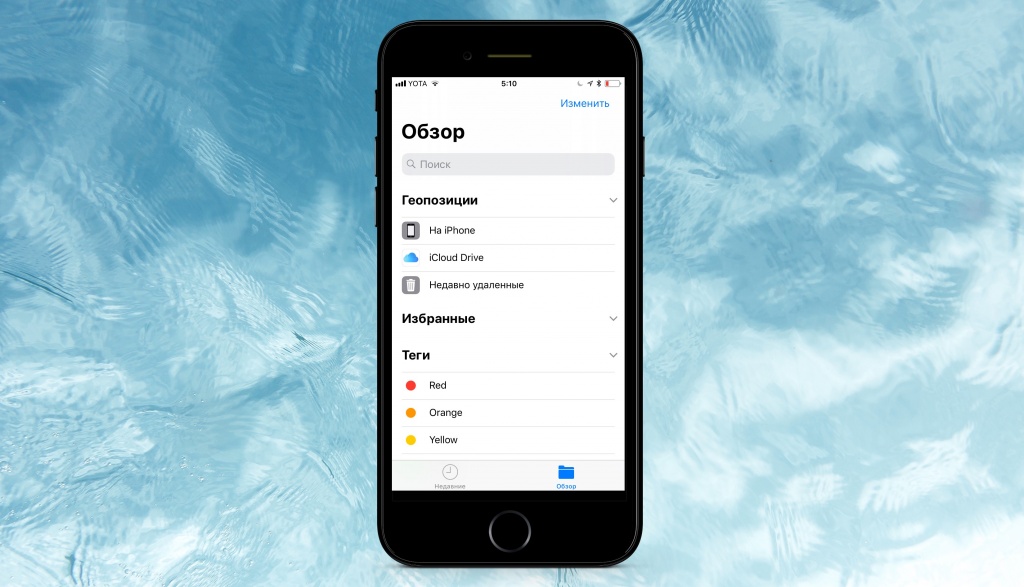 Это действительно лучше. Вот мой обзор всех трех моделей iPhone 11: системы камер значительно улучшились по сравнению с прошлым годом, а время автономной работы заметно увеличилось.
Это действительно лучше. Вот мой обзор всех трех моделей iPhone 11: системы камер значительно улучшились по сравнению с прошлым годом, а время автономной работы заметно увеличилось.
Понимание взаимосвязи между iPhone 11 и 11 Pro
Как и в прошлом году с XS и XS Max, 11 Pro и 11 Pro Max лучше всего рассматривать как два размера одного и того же телефона, очень похожие на два размера. iPad Pro. Тот же чип A13, тот же объем оперативной памяти, точно такие же камеры. Есть некоторые незначительные различия в программном обеспечении — 11 Pro Max предлагает выбор между стандартным и увеличенным режимами отображения, тогда как 11 Pro предлагает только стандартный; на Max такие приложения, как Mail и Notes, показывают свои исходные списки почтовых ящиков/папок в макете из двух столбцов, подобном iPad, когда телефон находится в альбомной ориентации — но если вы просто думаете о них как о двух размерах одного и того же телефона, вы не будет ошибкой. Я предпочитаю меньший размер 11 Pro, и это модель, с которой я провел больше всего времени за последние шесть дней. Но впредь в этом обзоре, когда я пишу об iPhone 11 Pro, я имею в виду как 11 Pro 9,0013 и 11 Pro Max.
Но впредь в этом обзоре, когда я пишу об iPhone 11 Pro, я имею в виду как 11 Pro 9,0013 и 11 Pro Max.
Во-вторых, как и в прошлом году с XR и XS, обычные iPhone 11 и iPhone 11 Pro на больше похожи, чем отличаются. Обычный iPhone 11 настолько дешевле, что кажется, что должна быть загвоздка (или несколько зацепок), но ее нет. Два основных отличия находятся прямо снаружи. На передней панели iPhone 11 есть ЖК-дисплей «Liquid Retina» с 2-кратным разрешением сетчатки; iPhone 11 Pro имеет OLED-дисплеи «Super Retina XDR» с 3-кратным разрешением сетчатки и немного меньшими рамками — «края дисплеев 11 Pro немного ближе к краям устройства. Переверните их, и вы увидите другое основное отличие: обычный iPhone 11 имеет систему с двумя камерами (широкий и сверхширокий объективы), а модели 11 Pro имеют системы с тремя камерами (широкий, сверхширокий и телеобъектив). .
Apple утверждает, что модели 11 Pro могут обеспечить более высокую производительность LTE, чем iPhone 11. Я не видел ничего примечательного в проведении Speedtest здесь, в Филадельфии, но я уверен, что есть места, где 11 Pro работает быстрее LTE. И в моем тестировании модели 11 Pro набрали примерно на 5 процентов больше, чем обычный iPhone 11 в многопоточном тесте GeekBench 5 (однопоточный был эквивалентен). Я провел тесты пять раз и усреднил результаты, но эта разница в 5 процентов могла быть в пределах погрешности. В итоге вы не ошибетесь, думая, что единственными техническими различиями между iPhone 11 и iPhone 11 Pro являются дисплеи и телеобъектив Pro. Широкоугольная и сверхширокоугольная камеры абсолютно одинаковы.
И в моем тестировании модели 11 Pro набрали примерно на 5 процентов больше, чем обычный iPhone 11 в многопоточном тесте GeekBench 5 (однопоточный был эквивалентен). Я провел тесты пять раз и усреднил результаты, но эта разница в 5 процентов могла быть в пределах погрешности. В итоге вы не ошибетесь, думая, что единственными техническими различиями между iPhone 11 и iPhone 11 Pro являются дисплеи и телеобъектив Pro. Широкоугольная и сверхширокоугольная камеры абсолютно одинаковы.
Лично мне нравится, что рамки вокруг дисплея iPhone 11 Pro меньше, но даже как профессиональный придира я не могу сказать, что немного большие рамки вокруг дисплея iPhone 11 имеют большое значение. Что касается дисплеев, мои глаза просто недостаточно хороши, чтобы увидеть разницу в типичных условиях освещения. Ваш пробег может варьироваться в этом направлении — «мои глаза не очень хороши.
Apple должна соблюдать тонкий баланс маркетинга продукта. На презентации на прошлой неделе и в своей рекламе они представили iPhone 11 и iPhone 11 Pro как два разных телефона.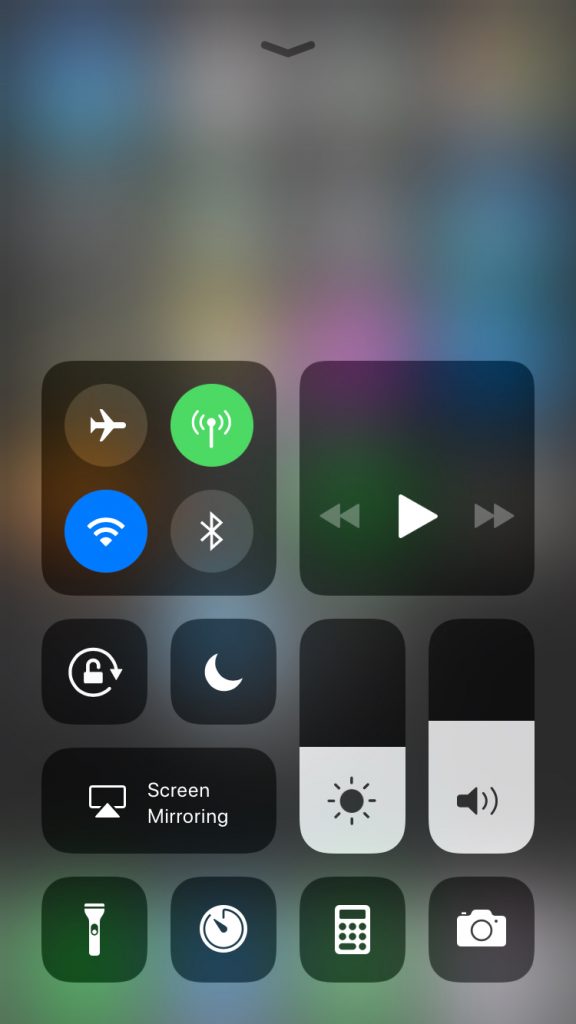 Но если оставить в стороне различия в материалах — алюминий 11 по сравнению с нержавеющей сталью 11 Pro; глянцевая задняя панель 11 по сравнению с матовой задней панелью 11 Pro — на самом деле все сводится к технологии дисплея и телеобъективу 11 Pro.
Но если оставить в стороне различия в материалах — алюминий 11 по сравнению с нержавеющей сталью 11 Pro; глянцевая задняя панель 11 по сравнению с матовой задней панелью 11 Pro — на самом деле все сводится к технологии дисплея и телеобъективу 11 Pro.
Вот матрица цен:
| 64 ГБ | 128 ГБ | 256 ГБ | 512 ГБ | |
|---|---|---|---|---|
| iPhone 11 Pro Max | 1100 долларов США | — | 1250 долларов США | 1450 долларов США |
| iPhone 11 Pro | 1000 | — | 1 150 | 1 350 |
| iPhone 11 | 700 | 750 | 850 | — |
| Δ от 64 ГБ | 50 долларов | 150 долларов | 350 долларов |
Цены на модели 11 Pro этого года такие же, как и на прошлогодние модели XS.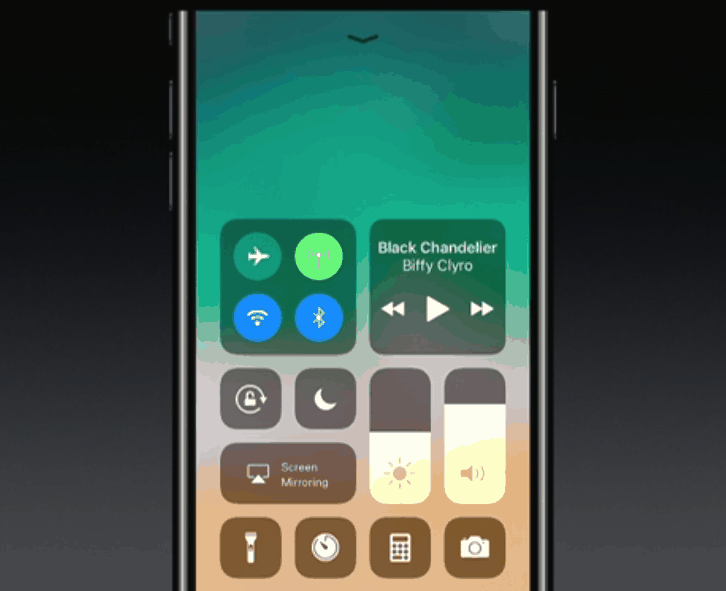 Однако обычный iPhone 11 на 50 долларов дешевле при каждой емкости хранилища, чем эквивалентная модель XR в прошлом году. Таким образом, ценовой разрыв между 11 и 11 Pro на 50 долларов выше прошлогоднего разрыва между XR и XS.
Однако обычный iPhone 11 на 50 долларов дешевле при каждой емкости хранилища, чем эквивалентная модель XR в прошлом году. Таким образом, ценовой разрыв между 11 и 11 Pro на 50 долларов выше прошлогоднего разрыва между XR и XS.
В прошлом году я назвал iPhone XR iPhone, который должен купить большинство людей. Его преемником является iPhone 11, и в этом году то же самое на больше, чем в прошлом, на , хотя бы потому, что эквивалентные модели дешевле на 50 долларов. iPhone 11 — лучший телефон для большинства людей. И еще раз, на мой взгляд, самое приятное место во всей линейке — это iPhone 11 на 128 ГБ — за 50 долларов вы получаете вдвое больше памяти, чем у базовой модели, а 128 ГБ более чем достаточно для обычных пользователей.
3D Touch больше нет; Срок службы батареи лучше
Может показаться, что это два несвязанных предмета, но это не так.
3D Touch был представлен в iPhone 6S. Каждый новый iPhone после 6S, за исключением SE, имел 3D Touch — вплоть до прошлогоднего iPhone XR.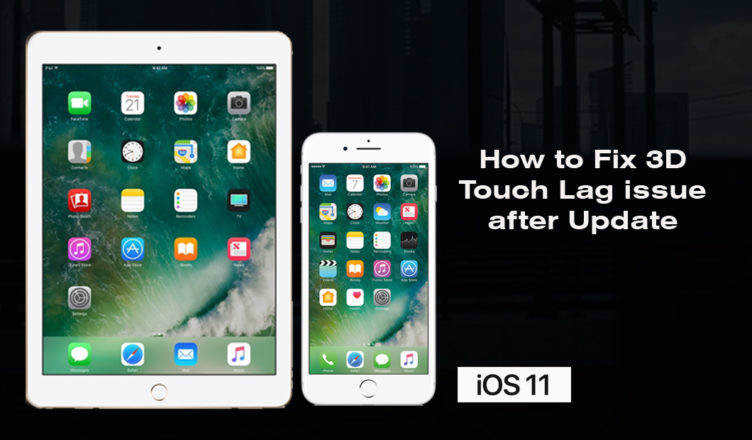 Вместо 3D Touch XR предлагал «Haptic Touch». Haptic Touch похож на 3D Touch, за исключением того, что он не определяет силу нажатия пальца. Мне кажется, что эвристика сложнее, чем просто долгое нажатие, но это больше похоже на долгое нажатие с небольшим усилием.
Вместо 3D Touch XR предлагал «Haptic Touch». Haptic Touch похож на 3D Touch, за исключением того, что он не определяет силу нажатия пальца. Мне кажется, что эвристика сложнее, чем просто долгое нажатие, но это больше похоже на долгое нажатие с небольшим усилием.
3D Touch был отличной идеей, но он так и не стал популярным по нескольким причинам. Во-первых, это было невозможно обнаружить — интерфейс iOS никогда не указывал, к каким объектам можно прикоснуться в 3D. Haptic Touch в этом отношении не намного лучше. Во-вторых, мне всегда казалось, что 3D Touch должен быть ярлыком для долгого нажатия, а только ярлыком для длинного нажатия — способом выполнить долгое нажатие, не дожидаясь «долгой» части. В-третьих, с iPhone 6, SE и XR были iPhone, у которых даже не было 3D Touch, и ни на одном iPad его никогда не было. Таким образом, ни Apple, ни сторонние разработчики не могли разрабатывать интерфейсы, предполагающие, что 3D Touch будет повсеместно доступен.
Представьте, если бы только некоторых устройств iOS имели сенсорные экраны.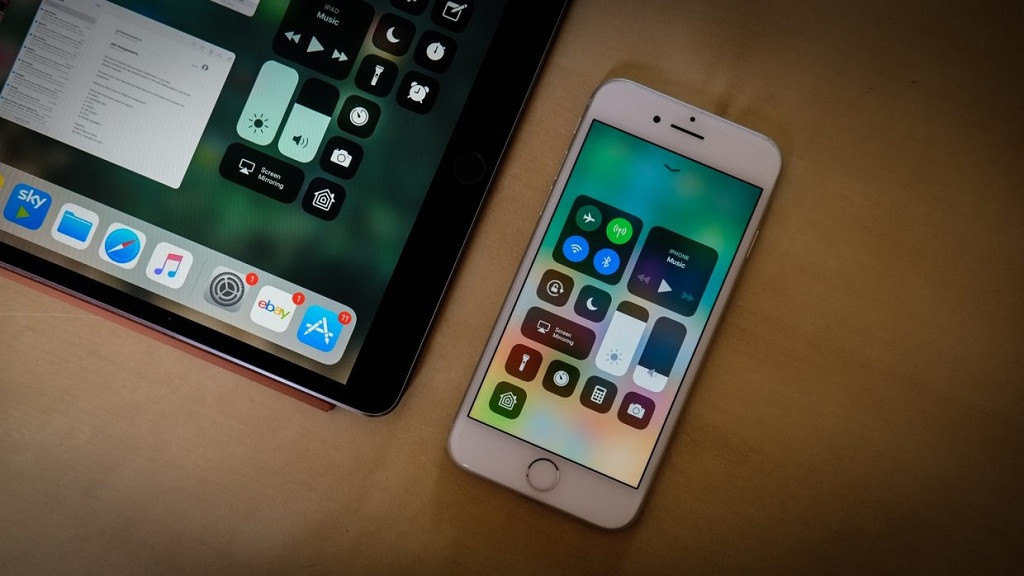 Если бы это было так, мы бы увидели половинчатую, непоследовательную поддержку мультитач в системе и в сторонних приложениях. Вот что случилось с 3D Touch.
Если бы это было так, мы бы увидели половинчатую, непоследовательную поддержку мультитач в системе и в сторонних приложениях. Вот что случилось с 3D Touch.
Итак, хорошая новость заключается в том, что переход с 3D Touch на Haptic Touch — наряду с изменениями в iOS 13 (и родственной версии iPadOS 13) — делает все это более согласованным на всех устройствах iOS/iPadOS. Большинство пользователей iPhone, переходящих с iPhone 3D Touch на iPhone 11 или 11 Pro, даже не заметят, что Haptic Touch и 3D Touch отличаются.
Плохая новость в том, что Haptic Touch немного медленнее. С 3D Touch при нажатии действие было мгновенным. С Haptic Touch, поскольку это своего рода долгое нажатие с давлением, перед срабатыванием возникает очень короткая пауза. Одним из ярлыков, которые я использую постоянно, каждый день, является кнопка камеры на экране блокировки. На моделях iPhone 11 он кажется чуть менее отзывчивым, чем на XS, к которому я привык. Когда вы переходите на новый iPhone, даже из года в год, обычно все кажется быстрее или, по крайней мере, таким же. Не так с Haptic Touch. Это всего лишь малейшая задержка — небольшая задержка — но я это замечаю.
Не так с Haptic Touch. Это всего лишь малейшая задержка — небольшая задержка — но я это замечаю.
Есть также ярлык, о котором мало кто знает, но когда вы показываете его им, они взорваны: с 3D Touch iPhone вы можете 3D Touch и удерживать в любом месте на клавиатуре (то есть держать большой или указательный палец на клавиатуре), и клавиатура превращается в виртуальный трекпад для перемещения точки вставки по любому полю редактирования текста точно так же, как перемещение указателя мыши. На устройствах без 3D Touch (включая iPad) вы все равно можете это сделать, но не можете нажать в любом месте на клавиатуре, чтобы запустить его — вы должны нажать и удерживать клавишу пробела. Я выбрал этот ярлык много лет назад, и он давно стал моей второй натурой. Мне потребовалось несколько дней, чтобы привыкнуть к тому, что нужно начинать с нажатия клавиши пробела. Это небольшой регресс в пользовательском опыте.
Так почему же Apple избавилась от 3D Touch? Как я уже писал выше, одна из причин заключается в том, чтобы обеспечить гораздо более единообразный опыт на всех устройствах iOS 13. Но другая причина в том, что для 3D Touch требовался целый слой под дисплеем. Удаление датчиков 3D Touch освободило место, которое Apple могла бы использовать для чего-то другого — и похоже, что они использовали его, установив батареи большей емкости. Apple никогда не афишировала емкость аккумуляторов iPhone, и даже не для протокола не хочет об этом говорить. Мы узнаем, когда iFixit проведет демонтаж позже на этой неделе, но я буду очень удивлен, если батареи iPhone 11 Pro не будут значительно больше, чем их аналоги в iPhone XS, и я подозреваю, что главная причина этого заключается в том, что 3D Touch прошло.
Но другая причина в том, что для 3D Touch требовался целый слой под дисплеем. Удаление датчиков 3D Touch освободило место, которое Apple могла бы использовать для чего-то другого — и похоже, что они использовали его, установив батареи большей емкости. Apple никогда не афишировала емкость аккумуляторов iPhone, и даже не для протокола не хочет об этом говорить. Мы узнаем, когда iFixit проведет демонтаж позже на этой неделе, но я буду очень удивлен, если батареи iPhone 11 Pro не будут значительно больше, чем их аналоги в iPhone XS, и я подозреваю, что главная причина этого заключается в том, что 3D Touch прошло.
Эта теория —«удаление 3D Touch освободило место для аккумуляторов большей емкости»— соответствует рекламируемым Apple улучшениям времени автономной работы. Обычный iPhone 11 «только» получает на 1 час больше времени автономной работы по сравнению с iPhone XR. (Я поставил «только» в кавычках, потому что у iPhone XR было самое продолжительное время автономной работы среди всех когда-либо созданных iPhone — 1 час улучшения по сравнению с предыдущим чемпионом — это неплохо.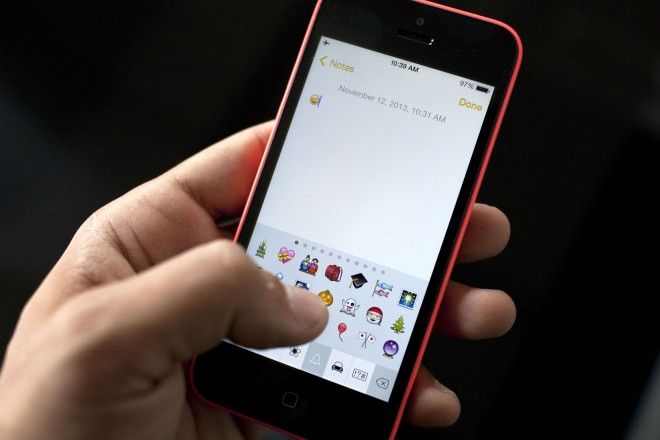 ) Но iPhone 11 Pro и Pro Max рекламируются как время автономной работы на 4 и 5 часов больше, чем у XS и XS Max соответственно. С таким большим количеством внутренних компонентов, общих для моделей 11 и 11 Pro, я просто не понимаю, как только модели Pro могут получить гораздо больше времени автономной работы, если только батареи в iPhone 11 Pro больше, чем в iPhone XS. .
) Но iPhone 11 Pro и Pro Max рекламируются как время автономной работы на 4 и 5 часов больше, чем у XS и XS Max соответственно. С таким большим количеством внутренних компонентов, общих для моделей 11 и 11 Pro, я просто не понимаю, как только модели Pro могут получить гораздо больше времени автономной работы, если только батареи в iPhone 11 Pro больше, чем в iPhone XS. .
Итак, резюмируя, вот моя теория. В прошлогоднем iPhone XR не было 3D Touch, поэтому у него была батарея большей емкости, чем если бы она была, и поэтому время автономной работы у него заметно лучше, чем у моделей XS. Обычный iPhone 11 получил на один час больше времени автономной работы по сравнению с XR за счет небольшой эффективности чипа A13 и других компонентов. У iPhone 11 Pro и Pro Max аккумуляторы больше, чем у их собратьев XS, и они используют пространство, освободившееся за счет отказа от 3D Touch. Они выигрывают от той же небольшой эффективности, которая дает обычному iPhone 11 один дополнительный час автономной работы, а также еще несколько часов от больших батарей. (Новые 11 Pro также примерно на 0,4 мм толще, чем модели XS, и примерно на 10-18 граммов тяжелее. Толщина незначительна, но они примерно на 7-8 процентов тяжелее. Велика вероятность, что все дело в батарее.)
(Новые 11 Pro также примерно на 0,4 мм толще, чем модели XS, и примерно на 10-18 граммов тяжелее. Толщина незначительна, но они примерно на 7-8 процентов тяжелее. Велика вероятность, что все дело в батарее.)
Опять же, мне не хватает мгновенности 3D Touch, но это хороший компромисс для увеличения времени автономной работы.
Я не проводил никаких тестов батареи с этими тестовыми устройствами, но, как ни странно, я определенно получаю больше времени автономной работы от iPhone 11 Pro, чем от своего iPhone XS. (Согласно «Настройки» → «Батарея» → «Состояние батареи», максимальная емкость батареи моего годовалого, часто используемого iPhone XS по-прежнему составляет 92 процента.) система, а iPhone 11 — система с двумя камерами. И я еще раз упомяну об этом. Но важно понимать, что вам не нужно знать, что системы камер iPhone 11 состоят из двух или трех отдельных камер. С точки зрения пользователя они выглядят и воспринимаются как одна камера с несколькими уровнями масштабирования.
Временами плавность этого опыта кажется волшебством.
Например, при съемке видео вы можете увеличивать и уменьшать масштаб во время съемки, а при пересечении порогов 1x и 2x зум система камеры будет автоматически переключать объективы на лету. Насколько я вижу, в полученном видео нет заметных признаков этого. Таким образом, используя iPhone 11 Pro, вы можете начать съемку с использованием сверхширокоугольного объектива с увеличением 0,5x, затем увеличить масштаб, и когда вы достигнете 1x, система камеры переключится на обычный широкоугольный объектив. Продолжайте увеличивать масштаб, и когда вы достигнете 2-кратного увеличения, он переключится на телеобъектив. В кадрах нет сбоев, нет разницы в освещении или цвете. Это работает для 720p и 1080p при частоте кадров до 60 кадров в секунду и для 4K при 24 и 30 кадрах в секунду. Исключением является 4K 60 FPS — при съемке 4K 60 FPS, как только вы начинаете запись, вы застряли с объективом, с которым начали.
В прошлом году Google получил заслуженную похвалу за режим Night Sight на своих телефонах Pixel. iPhone 11 теперь предлагает аналогичную функцию, которую Apple называет ночным режимом. Номенклатурно это немного странно, потому что в Pixels Night Sight — это отдельный режим, а на iPhone 11 Night Mode не является отдельным режимом — «это функция, которая срабатывает автоматически в условиях экстремально низкой освещенности» — около 10 люкс или меньше. . (Если вам не нужен ночной режим, вы можете отключить его, нажав кнопку, так же, как вы можете вручную управлять вспышкой.)
iPhone 11 теперь предлагает аналогичную функцию, которую Apple называет ночным режимом. Номенклатурно это немного странно, потому что в Pixels Night Sight — это отдельный режим, а на iPhone 11 Night Mode не является отдельным режимом — «это функция, которая срабатывает автоматически в условиях экстремально низкой освещенности» — около 10 люкс или меньше. . (Если вам не нужен ночной режим, вы можете отключить его, нажав кнопку, так же, как вы можете вручную управлять вспышкой.)
При включенном ночном режиме имитируется длинная выдержка в 1, 2 или 3 секунды. Вы держите телефон неподвижно, и когда это сделано, вы получаете изображение, которое эффективно заставляет камеру выглядеть так, как будто она может видеть в темноте. При традиционной фотографии выдержки с рук более 1/30 секунды начинают смазываться. Вы просто не сможете держать руки неподвижно так долго. Двух- или трехсекундная выдержка с рук просто невозможна в традиционной фотографии. Ночной режим, с другой стороны, не требует ничего, кроме небрежно устойчивых рук. Это как держать руки устойчиво, как штатив.
Это как держать руки устойчиво, как штатив.
Несколько сравнительных снимков iPhone XS и iPhone 11 Pro с ночным режимом. Эти фотографии были сняты в прачечной Hop Sing — «лучшем северокорейском коктейль-баре в Филадельфии» — , освещенном только свечами . Ни один из файлов не редактировался, кроме как для того, чтобы позволить программе Photos экспортировать оригиналы HEIC в формате JPEG.
iPhone XS (исходный файл изображения):
iPhone 11 Pro (исходный файл изображения):
iPhone XS (исходный файл изображения):
iPhone 11 Pro (исходный файл изображения):
Портретный режим на iPhone 11 Pro теперь имеет два варианта объектива: 1x и 2x для широкоугольного и телеобъектива соответственно. При использовании портретного режима вы должны привязаться к одному из этих фокусных расстояний — нет возможности увеличить что-то между ними, например, в 1,5 раза. Телеобъектив iPhone 11 Pro имеет апертуру f/2.0; телеобъектив на XS (и X до него) был f / 2,4.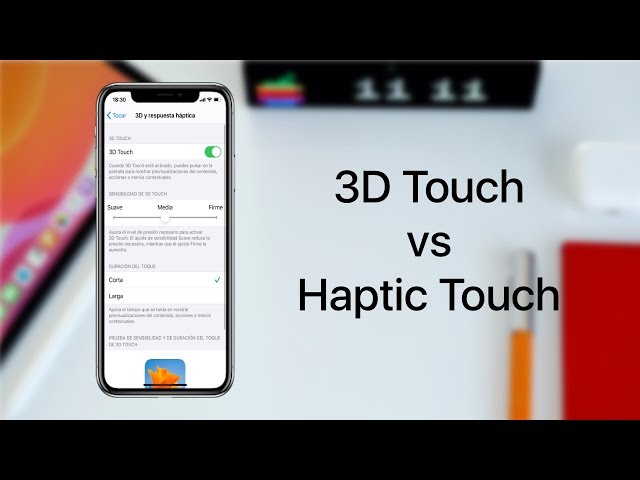 Меньшее значение f-stop означает более широкую апертуру, что означает, что на датчик попадает больше света, что означает, что он лучше работает в условиях низкой освещенности. Если вы когда-нибудь пробовали использовать портретный режим при тусклом освещении на iPhone X или XS, вы, вероятно, были разочарованы. Вы не можете использовать ночной режим в портретном режиме, но более быстрый 2-кратный объектив iPhone 11 Pro позволяет делать снимки в портретном режиме, которые не может iPhone XS. Пример:
Меньшее значение f-stop означает более широкую апертуру, что означает, что на датчик попадает больше света, что означает, что он лучше работает в условиях низкой освещенности. Если вы когда-нибудь пробовали использовать портретный режим при тусклом освещении на iPhone X или XS, вы, вероятно, были разочарованы. Вы не можете использовать ночной режим в портретном режиме, но более быстрый 2-кратный объектив iPhone 11 Pro позволяет делать снимки в портретном режиме, которые не может iPhone XS. Пример:
iPhone XS (исходный файл изображения):
iPhone 11 Pro (исходный файл изображения):
Портретный режим iPhone 11 Pro при слабом освещении далек от совершенства — если присмотреться, он теряет заднюю часть края коктейльного бокала. Но портретный снимок той же сцены с iPhone XS непригоден для использования.
Еще немного волшебства. В меню «Настройки» → «Камера» появились две новые опции: «Фотосъемка вне кадра» (по умолчанию отключена) и «Видеосъемка вне кадра» (по умолчанию включена).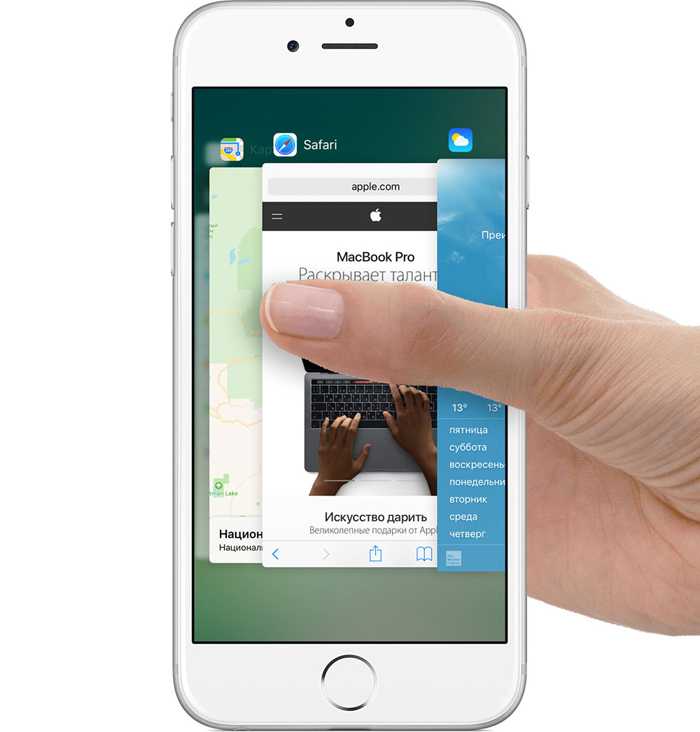 Когда эти параметры включены, при съемке объективами 1x или 2x (широкоугольными или телеобъективами) приложение «Камера» будет использовать следующий по величине широкоугольный объектив для захвата дополнительных кадров за пределами кадра объектива, с которым вы снимаете. В посте это позволяет повернуть фото или видео — обычно для исправления кривого горизонта — без обрезки . К сожалению, это кажется немного глючным в iOS 13.0, но когда это работает, это потрясающе. В какой-то момент, когда Apple будет больше доверять этой функции, я ожидаю, что она будет включена по умолчанию как для видео, так и для фотографий.
Когда эти параметры включены, при съемке объективами 1x или 2x (широкоугольными или телеобъективами) приложение «Камера» будет использовать следующий по величине широкоугольный объектив для захвата дополнительных кадров за пределами кадра объектива, с которым вы снимаете. В посте это позволяет повернуть фото или видео — обычно для исправления кривого горизонта — без обрезки . К сожалению, это кажется немного глючным в iOS 13.0, но когда это работает, это потрясающе. В какой-то момент, когда Apple будет больше доверять этой функции, я ожидаю, что она будет включена по умолчанию как для видео, так и для фотографий.
Последние примеры — оба сняты на iPhone 11 Pro в портретном режиме. Я нахожу портретный режим с фокусным расстоянием 1x очень интересным. Объектив 2x лучше подходит для лестной фотографии человека, желающего позировать для вас, но объектив 1x лучше подходит для мелких предметов и домашних животных. Это Мочи. Моти выглядит хорошо на обоих этих снимках, но я думаю, что 1x выстрел работает лучше. Ближе становится веселее.
Ближе становится веселее.
Портретный режим iPhone 11 Pro, 1x (исходный файл изображения):
Портретный режим iPhone 11 Pro, 2x (исходный файл изображения):
Несколько других наблюдений о системах камер iPhone 11 и 11 Pro:
Ночной режим недоступен для сверхширокоугольного объектива 11 Pro — у него нет пикселей фокусировки, как у двух других объективов. Только широкоугольный объектив имеет 100-процентную фокусировку пикселей, но широкоугольный объектив покрывает всю площадь телеобъектива.
Сверхширокоугольный объектив прекрасно подходит для динамичных видео.
Сверхширокоугольный объектив настолько безумно широк, что мне нужно освоить новый захват телефона во время фотосъемки. Я несколько раз попадал пальцем в кадр при съемке сверхширокоугольных фотографий. Вот фотография, на которой я держу телефон так, что это кажется очень естественным, но на котором средний сустав моего среднего пальца находится в левом нижнем углу поля зрения сверхширокоугольного объектива.

Весь пользовательский интерфейс приложения «Камера» был переделан для iPhone 11 и 11 Pro. Среди множества изменений квадратная фотография больше не является отдельным режимом, который никогда не имел смысла. Вместо этого есть ряд элементов управления, которые выдвигаются из области кнопки спуска затвора, и один из этих элементов управления дает вам три варианта соотношения сторон для фотографий: 1: 1 (квадрат), 4: 3 и 16: 9. Когда вы выбираете 1:1 или 16:9, вы можете позже повторно обрезать фотографию при редактировании, чтобы получить полный кадр 4:3. Эти пропорции не являются разрушительными, за неимением лучшего слова.
Приложение «Камера» для iPhone 11 сильно отличается, но я сразу же понял его. Это меньше похоже на приложение и больше на камеру. Это просто отличный софт.
Есть два способа получить доступ к этой новой строке параметров (включая вспышку, таймер и живые фильтры). В верхней части дисплея iPhone есть кнопка с изображением шеврона; коснитесь его, чтобы скрыть/показать кнопки выбора.
 Однако я обнаружил, что просто выдвигаю элементы управления из области затвора, что-то вроде вытягивания Центра управления вниз из верхней части дисплея.
Однако я обнаружил, что просто выдвигаю элементы управления из области затвора, что-то вроде вытягивания Центра управления вниз из верхней части дисплея.Приложение «Фотографии» теперь позволяет редактировать видео большинством, если не всеми, способами редактирования фотографий. Обрезка, применение фильтров, регулировка яркости и контрастности и т. д. Многие из этих функций впечатляют с вычислительной точки зрения. Применение фильтров к видео 4K без времени рендеринга? На телефоне? Но моя любимая новая функция настолько проста: теперь вы можете обрезать видео, не сохраняя обрезанную версию как новое видео. Поэтому, если вы просто хотите обрезать несколько секунд в конце клипа, в вашей библиотеке не будет двух видео.
Новый шрифт SF Camera восхитителен. Буквально никто не собирается покупать iPhone 11 только для того, чтобы получить чуть более индустриальный шрифт в приложении «Камера», но это приятный бонус. Обновление : Хорошо, хорошо, мы все знаем, что есть по крайней мере один человек, который может купить iPhone 11 только для того, чтобы получить новый шрифт SF Camera.

QuickTake кажется самым близким к маркетинговой злобе, под которым я подразумеваю, что это настолько отличная идея, что я действительно думаю, что она должна быть частью приложения «Камера» для всех iPhone под управлением iOS 13. Это функция, которую вы можете просто нажать- и удерживайте кнопку спуска затвора в режиме фото, чтобы вместо этого снимать видео. Раньше при нажатии и удержании кнопки спуска затвора производилась серия снимков. Я хочу снимать видео гораздо чаще, чем серию фотографий. Если вы хотите сделать серию фотографий, сдвиньте кнопку спуска затвора влево. Сдвиньте затвор вправо, чтобы заблокировать его в режиме записи видео, поэтому вам не нужно удерживать большой палец на кнопке спуска затвора. (Также: красивое имя.)
Цвета и текстуры
Блоки для обзора, предоставленные мне Apple, все зеленые: зеленый iPhone 11, «полуночно-зеленый» iPhone 11 Pro и Pro Max.
Пастельно-зеленый цвет iPhone 11 не в моем стиле, но это интригующий цвет.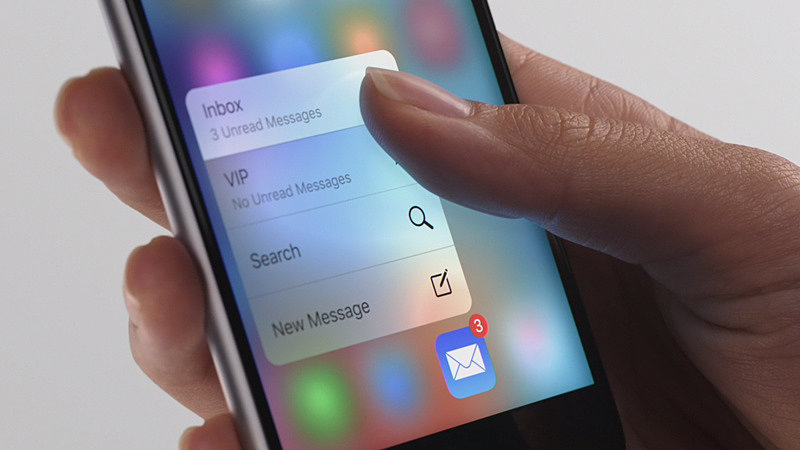 В зависимости от освещения он иногда выглядит почти , как Тиффани Блю. Я чувствую, что Apple действительно пытается сделать так, чтобы это стало очевидным, потому что они продолжают вкладывать лотов работы в новые цвета для iPhone.
В зависимости от освещения он иногда выглядит почти , как Тиффани Блю. Я чувствую, что Apple действительно пытается сделать так, чтобы это стало очевидным, потому что они продолжают вкладывать лотов работы в новые цвета для iPhone.
На прошлой неделе я описал полуночно-зеленый цвет 11 Pro как «немного напоминающий Бобу Фетта». Я придерживаюсь этого. Это очень классный зеленый цвет. Однако в зависимости от условий освещения он выглядит совершенно по-разному. На солнце он явно выглядит зеленым. Однако в помещении он выглядит более нейтрально, а иногда даже выглядит как темно-серый. Я предварительно заказал космический серый iPhone 11 Pro для личного пользования не столько потому, что мне не нравится темно-зеленый, сколько потому, что он мне скучен. Если бы Apple заменила космический серый на темно-зеленый, я бы заказал темно-зеленый и не стал бы жаловаться. Это действительно опрятный вид, отличный от любой отделки телефона, которую я видел раньше. Неудивительно, что первые два рекламных ролика Apple для iPhone 11 Pro TV имеют исключительно темно-зеленую отделку.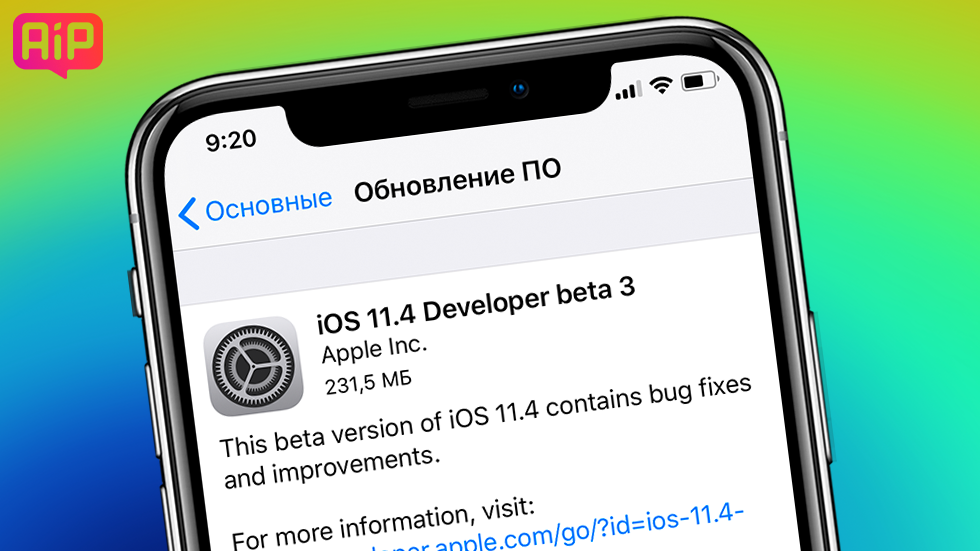 (Оба ролика также выглядят так, как будто они происходят в коридоре космического корабля, где Боба Фетт чувствовал бы себя как дома.)
(Оба ролика также выглядят так, как будто они происходят в коридоре космического корабля, где Боба Фетт чувствовал бы себя как дома.)
Стеклянные задние панели iPhone 8, X, XS и XR были глянцевыми. Как и задняя часть iPhone 11. Однако задняя часть 11 Pro имеет матовое покрытие. Мне это нравится. Я не скажу, что это добавляет много хватки, но это добавляет, и это определенно позволяет определить, какая сторона телефона какая на ощупь. Текстура очень похожа, если не идентична, на матовые стеклянные трекпады последних моделей MacBook.
iOS 13.0
На прошлой неделе я столкнулся с несколькими ошибками. Один раз Сообщения полностью зависли, а телефон стал сильно греться. Принудительный выход из Сообщений не помог — «Мне пришлось выключить и снова включить питание телефона, чтобы Сообщения снова заработали. Несколько раз клавиатура в Сообщениях становилась полностью белой. На самом деле я все еще мог печатать, но не мог видеть клавиши, которые нажимал. Поскольку iOS 13.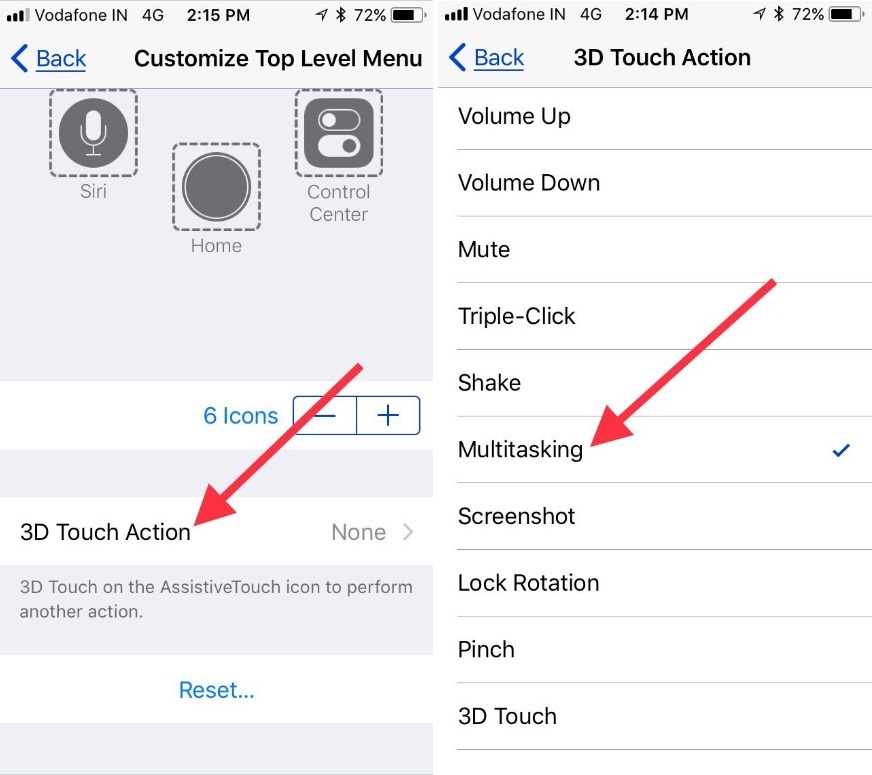 1 выйдет всего через 10 дней после того, как устройства iPhone 11 попадут в руки клиентов, я не вижу смысла в этом, но 13.1 должна быть намного более стабильной, чем 13.0. 13.0 выглядит как бета-версия поздней стадии.
1 выйдет всего через 10 дней после того, как устройства iPhone 11 попадут в руки клиентов, я не вижу смысла в этом, но 13.1 должна быть намного более стабильной, чем 13.0. 13.0 выглядит как бета-версия поздней стадии.
Заключение
Вот и я, более 5000 слов в этом обзоре этих трех телефонов, и я чувствую, что лучший способ сделать обзор на них — это просто показать десятки фотографий и видео, снятых на них, в сравнении с теми же фотографиями. и видео, снятые на старые iPhone и конкурирующие телефоны Android. «Покажи, а не рассказывай», пожалуй, лучший способ рассказать историю iPhone 11.
Прирост времени автономной работы должен быть интересен всем, даже тем, кому наплевать на камеру, но если вы вас не интересуют системы камер, я не понимаю, как вас заинтересовать iPhone 11.
Несколько раз за последние несколько лет у меня были разговоры вроде: « Я знаю, что они никогда этого не сделают, но было бы здорово, если бы Apple сделала настоящую камеру? «По мере развития системы камер iPhone я начинаю думать, что Apple — это , делающая настоящую камеру прямо у нас под носом» — или, лучше сказать, прямо в наших карманах.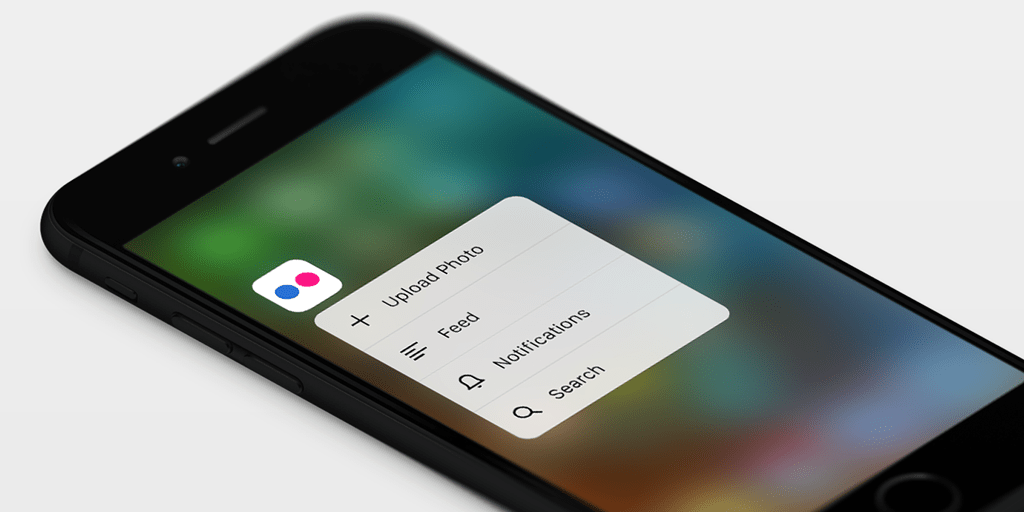
И позвольте мне добавить это для тех, кто настаивает на том, что это какая-то проблема, что iPhone 11 — независимо от того, насколько улучшены их камеры, независимо от их более длительного времени автономной работы, независимо от того, насколько они быстрее и в то же время более энергоэффективные чипы A13 — кажутся простыми дополнительными обновлениями по сравнению с прошлогодними моделями iPhone XS и XR. Когда это было по-другому? Вы были поражены, когда в iPhone 3G добавили 3G-сеть и GPS, и больше ничего? и заменили замечательный алюминиевый корпус оригинального iPhone на дешевый на вид пластик? Различия между iPhone 4 и 4S сбили вас с ног? Вы честно помните разницу между 4 и 4S? Постепенные улучшения из года в год — вот как работает Apple. За 700 долларов стоит купить базовую модель iPhone 11 — не говоря уже о 1450 долларах за iPhone 11 Pro Max на 512 ГБ — вы должны ожидать, что он прослужит три года или дольше, прежде чем вы почувствуете, что нужен для нового айфона.

Я уверен, что эта сноска положит конец этому спору. ↩︎
9 лучших функций iOS 11, о которых Apple не говорила на сцене
- Apple/
- Tech/
- WWDC 2022
/
Напечатайте для Siri, поддержка QR-кода и многое другое
1
Кейн / @sokane1
|
Поделитесь этой историей
Основное мероприятие Всемирной конференции разработчиков Apple длилось более двух часов, и на нем было полно новостей о том, что Apple делает с macOS, ее аппаратным обеспечением и особенно с iOS 11. Но за два часа можно втиснуть не так много. когда вам нужно сосредоточиться на больших функциях, таких как дополненная реальность или запуск умного динамика.
Вот почему одна из лучших частей шоу — это момент, когда Apple просто говорит «к черту» и вываливает несколько десятков новых фич на один слайд.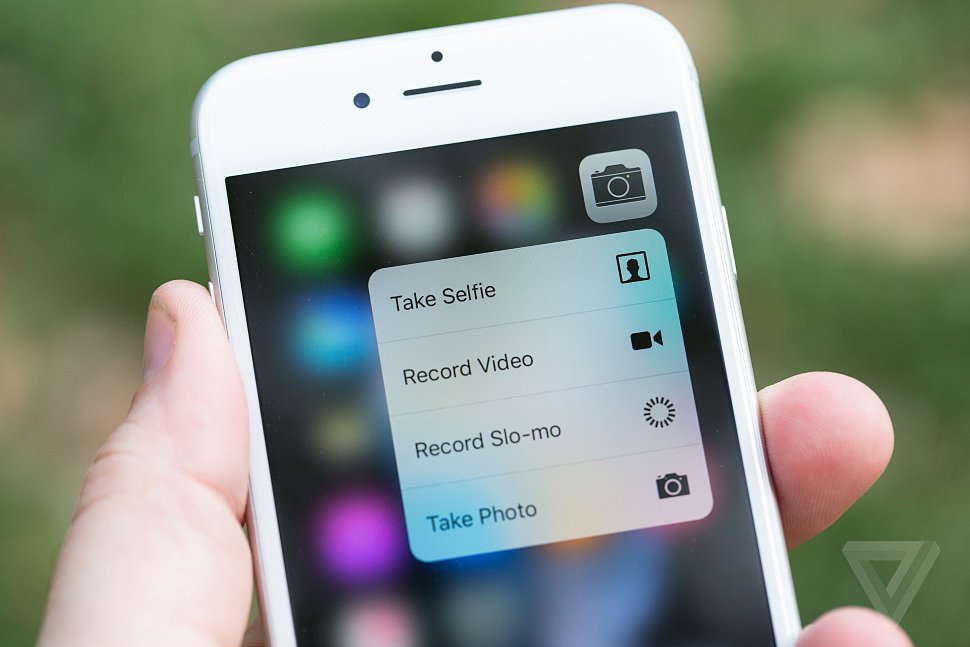 За пределами экрана, который показал на сцене старший вице-президент Apple Крейг Федериги, не так много деталей, но этого достаточно, чтобы дать нам представление о том, чего мы будем с нетерпением ждать в iOS 11.
За пределами экрана, который показал на сцене старший вице-президент Apple Крейг Федериги, не так много деталей, но этого достаточно, чтобы дать нам представление о том, чего мы будем с нетерпением ждать в iOS 11.
Наберите Siri
Цифровые помощники так же разочаровывают, как и помогают, поэтому всегда приветствуется упрощение взаимодействия с ними. Похоже, что Apple наконец-то добавит одну из самых востребованных функций для любого цифрового помощника — вы сможете печатать Siri в iOS 11. Социально неуклюжие технари, радуйтесь!
Поддержка QR-кода
QR-коды не так популярны в Америке, как в других частях мира, и поэтому Apple уже какое-то время может обходиться без встроенной поддержки QR-кодов. Но похоже, что компания, наконец, изменила это, добавив поддержку QR-кода, вероятно, в собственное приложение камеры в iOS 11. Наконец, больше не надо возиться со сторонними приложениями раз в год, когда вам нужно отсканировать QR-код.
Режимы работы одной рукой
Apple разрешила разработчикам предлагать сторонние клавиатуры с iOS 8. С тех пор компания выбирает некоторые из наиболее популярных функций, доступных на этом рынке (например, наклейки и приложения), и постепенно добавляет их в iMessage. Новейшая функция iOS 11 — режим управления одной рукой. Мы, очевидно, еще не видели, как именно это будет работать, но ожидаем, что эта функция изменит раскладку клавиатуры на нужную вам сторону, возможно, даже по дуге.
С тех пор компания выбирает некоторые из наиболее популярных функций, доступных на этом рынке (например, наклейки и приложения), и постепенно добавляет их в iMessage. Новейшая функция iOS 11 — режим управления одной рукой. Мы, очевидно, еще не видели, как именно это будет работать, но ожидаем, что эта функция изменит раскладку клавиатуры на нужную вам сторону, возможно, даже по дуге.
Также упоминается «масштабирование одной рукой в Картах», что, как мы надеемся, сделает картографическое приложение Apple немного проще в использовании.
Запись экрана
Следуя по стопам конкурентов, таких как Samsung, которая начала разрешать запись экрана (и создание GIF) на своих последних телефонах Galaxy, Apple, похоже, готова добавить эту функцию в iOS 11. Мы надеемся, что Apple позволит вы также захватываете и создаете GIF-файлы.
Снимок экрана и пометка
Эта функция немного дразнилась во время демонстрации iPad Pro, но похоже, что Apple значительно упрощает разметку того, что вы делаете на своих устройствах iOS 11.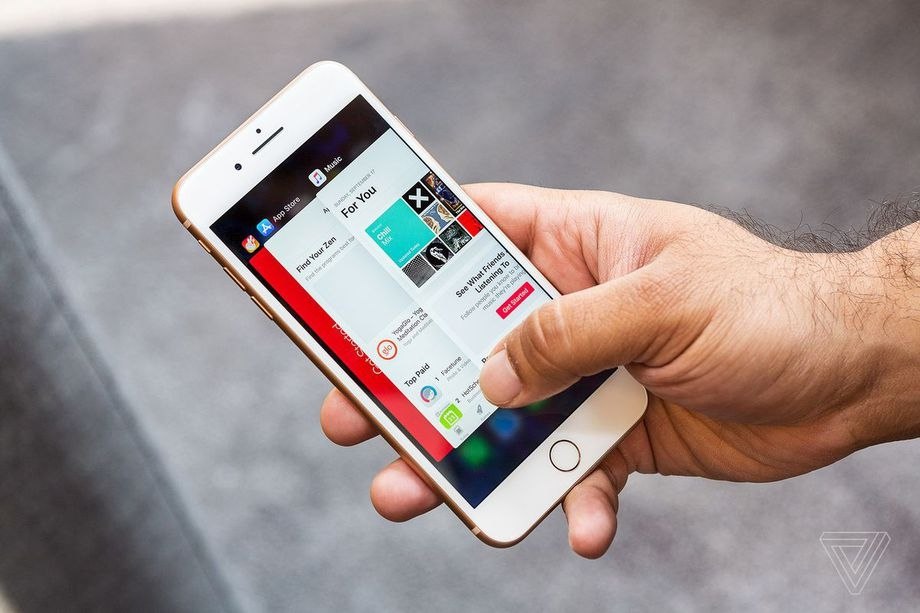 Вместо того, чтобы возвращаться к прокрутке камеры после того, как вы сделаете снимок экрана, вы сможете сразу же быстро повторно обрезать и разметить изображение.
Вместо того, чтобы возвращаться к прокрутке камеры после того, как вы сделаете снимок экрана, вы сможете сразу же быстро повторно обрезать и разметить изображение.
Переработанное приложение «Подкасты»
Apple перерабатывает весь свой App Store в iOS 11, поэтому неудивительно, что она собирается пересмотреть приложение «Подкасты», которое представляет собой целую собственную торговую площадку. Открытие всегда было сложным для собственного приложения Apple для прослушивания подкастов, так что это шанс компании сделать все правильно.
3D Touch для переключения вкладок Safari
Не знаю, как вы, но каждый (редкий) раз, когда я использую Safari на своем iPhone, я всегда забываю, как получить доступ к переключению вкладок. Затем, найдя его, я спотыкаюсь об интерфейс, пытаясь применить поведение вкладок Chrome к другому браузеру. Исправит ли это iOS 11? Сложно сказать. Но упрощение переключения между вкладками — и придание 3D Touch какой-то цели — является долгожданным изменением.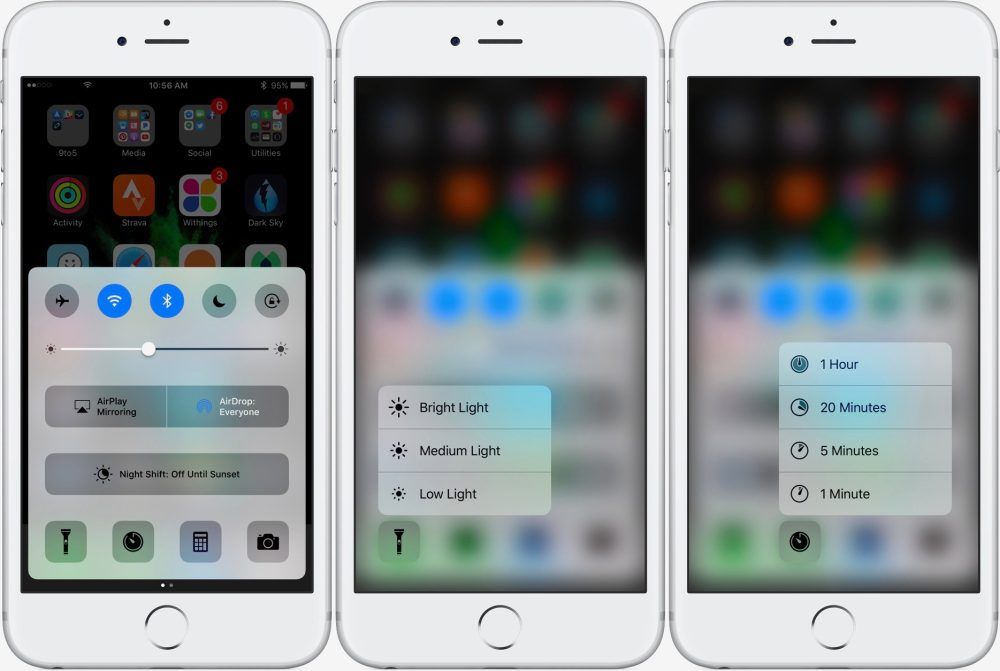
Другие интеграции 3D Touch
Говоря о 3D Touch, похоже, что Apple расширяет его использование в iOS 11 и другими способами. По-видимому, он будет служить ярлыком для функции «поиска», которая позволит пользователям получить быстрый набор определений или связанных результатов веб-поиска для выделенного слова или фразы. 3D Touch также становится все более интегрированным в iMessage, а Apple добавляет возможность делиться URL-адресами с этой функцией.
Статус рейса в Spotlight и Safari
Что-то, что Siri отстает по сравнению с помощником Google, знает, когда и куда вы идете. Это изменится с iOS 11, которая теперь будет собирать информацию о вашем рейсе и сохранять ее видимой (и делать ее доступной для поиска) в виджете Spotlight.
В списке гораздо больше — улучшенная поддержка языков, отличных от английского, улучшенное управление паролями, FaceTime Live Photos — и мы обязательно узнаем больше об iOS 11 на следующей неделе. Дайте нам знать, чего вы больше всего ждете в комментариях ниже.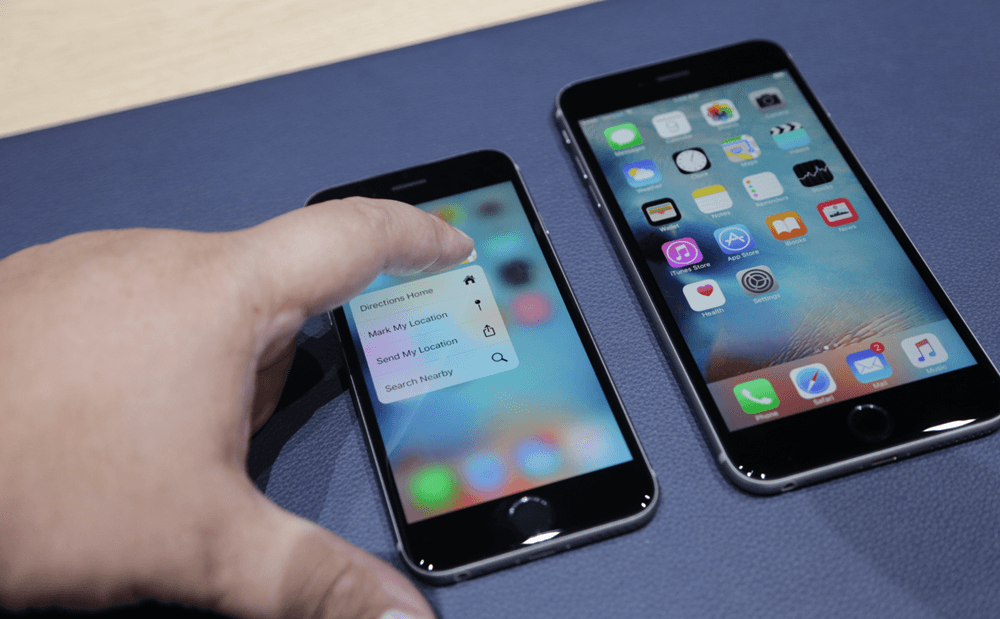
Самый популярный
11 самых громких анонсов на мероприятии по запуску оборудования Amazon
Google пытается заново изобрести поиск — став больше, чем просто поисковой системой
- чтение и запись
Intel и Samsung готовятся к «выдвижным» ПК
Amazon собирается анонсировать ряд новых продуктов
Новый патент Apple описывает новую технологию 3D Touch
Apple представила 3D Touch в сентябре 2014 года и предложила 3 уровня силы касания. Это продолжалось до iPhone 11, когда они заменили 3D Touch на Haptic Touch в сентябре 2019 года. В прошлом году Марк Браунли написал в Твиттере: «Я скучаю по 3D Touch», и в одном ответе ему было сказано: «Мы все скучаем». Может ли 3D Touch когда-нибудь вернуться на рынок? Да, вполне возможно, потому что в прошлый четверг была опубликована новая патентная заявка от Apple, в которой описывается повторное изобретение этой функции.
На прошлой неделе Патентное ведомство США опубликовало патент под названием «3D Touch». Первоначально он был подан через 3 месяца после того, как эта функция была публично удалена на iPhone 11. Решение об отказе от 3D Touch было принято намного раньше в этом году. Но если он действительно мертв, то зачем Apple подавать новый патент на эту функцию?
Apple предоставляет нам возможное объяснение того, почему он был удален и почему он может вернуться. В истории патента Apple отмечает следующее;
«Обычно, однако, компоненты для определения величины силы, прикладываемой к интерфейсной поверхности сенсорного компонента, могут использовать сложные и дорогие массивы датчиков, чтобы расширить эту желаемую функциональность на всю поверхность. Эти дорогие массивы также могут занимать большой пространственный объем. внутри электронного устройства, тем самым потенциально увеличивая размер устройства или уменьшая пространство, доступное для компонентов, которые могут обеспечивать дополнительные желаемые функции».
Новое изобретение Apple 3D Touch призвано исправить эти проблемы, которые были частью оригинального 3D Touch. В пункте патента Apple № 0026 указано:
.
«Соответственно, может быть желательно иметь возможность определять величину силы, приложенной к поверхности раздела, с помощью как можно меньшего количества мелких компонентов. Например, с компонентом или компонентами, которые могут определять местоположение и величину силы без удлинения компонента. или компоненты по всей поверхности интерфейса».
В некоторых примерах определение величины силы, приложенной к поверхности раздела, может быть достигнуто с помощью датчика падения давления, расположенного во внутреннем объеме.
Этот датчик падения давления может быть относительно небольшим и недорогим и может быть расположен практически в любом желаемом месте внутреннего объема. Это позволяет использовать устройства меньшего размера или устройства с увеличенным пространством для дополнительных или более крупных компонентов по сравнению с устройством, которое включает в себя набор компонентов обнаружения усилия.
Датчик падения давления может обнаруживать увеличение давления во внутреннем объеме, которое может быть связано с отклонением или деформацией поверхности раздела при приложении к ней силы, и может дополнительно определять скорость падения давления . Величина силы может быть по меньшей мере частично основана на обнаруженной скорости затухания.
Для того чтобы функция обнаружения силы приносила пользу пользователю, может быть желательно иметь возможность точно и надежно определять силу без того, чтобы датчики обнаружения силы давали ложные срабатывания или выдавали сигналы с таким большим шумом, что устройство не реагирует должным образом на сенсорный ввод пользователя.
В некоторых примерах определенные датчики силы могут работать более надежно или с меньшим шумом, чем другие датчики силы. Соответственно, может быть желательным включить в электронное устройство два или более датчиков для определения усилия, чтобы обеспечить избыточное или дополняющее определение усилия, тем самым повышая надежность и точность детектируемого усилия.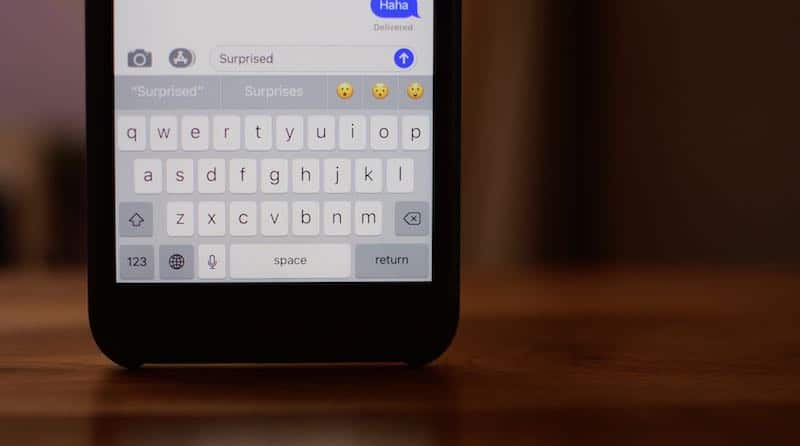
Устройство может дополнительно включать дополнительный датчик , расположенный во внутреннем объеме, для обнаружения изменения свойства устройства и/или внутреннего объема.
Вспомогательный датчик может быть датчиком расстояния зазора, который может обнаруживать изменение расстояния зазора между вторичным датчиком и компонентом устройства выше порогового значения, и который может дополнительно обнаруживать величину силы на основе не менее частично на изменении расстояния. Один или оба сигнала от датчика падения давления и вторичного датчика могут быть выбраны или объединены для определения величины силы на поверхности раздела.
Патент Apple РИС. 1 показан iPhone с новым датчиком снижения давления (№150) вместе с дополнительным датчиком, обозначенным как №152. Патент Apple РИС. 5B иллюстрирует вид сбоку iPhone с расположением датчика падения давления; и патент Apple РИС. 9и 10 иллюстрируют блок-схемы, описывающие способы определения величины силы, приложенной к интерфейсной поверхности электронного устройства.
Что касается фиг. 5B, скорость изменения давления во внутреннем объеме от повышенного давления обратно к базовой линии или атмосферному давлению, определяемая датчиком падения давления № 350 , может использоваться для определения величины силы, приложенной к поверхности. устройства, например внешняя поверхность, образованная крышкой (#316).
В некоторых примерах датчик снижения давления может включать датчик давления воздуха любой формы, такой как микроэлектромеханический (МЭМС) датчик давления, цифровой датчик давления, датчик абсолютного давления, датчик избыточного давления, датчик перепада давления, емкостной датчик давления датчик, пьезоэлектрический датчик давления, электромагнитный датчик давления, датчик давления на основе тензодатчика, потенциометрический датчик давления, оптический датчик давления, резонансный датчик давления, тепловой датчик давления или их комбинации.
Хотя последний патент Apple на 3D Touch не гарантирует, что эта функция вернется на рынок, он указывает на то, что Apple хотела заново изобрести эту функцию, чтобы уменьшить занимаемое ею место в iPhone или Apple Watch и связанные с ним расходы за счет упрощения своих сенсорных систем.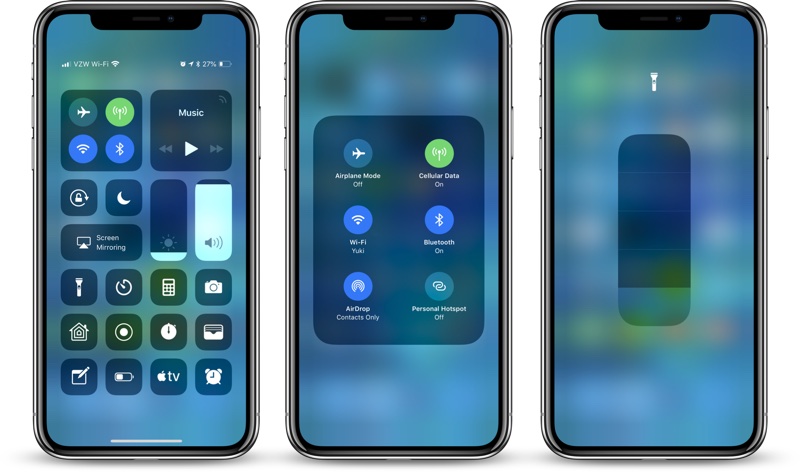 Apple все равно придется протестировать этот новый подход, чтобы убедиться, что он воспроизводит настоящий 3D Touch, как описано. Неизвестно, проводилось ли тестирование или будет ли оно проводиться в будущем.
Apple все равно придется протестировать этот новый подход, чтобы убедиться, что он воспроизводит настоящий 3D Touch, как описано. Неизвестно, проводилось ли тестирование или будет ли оно проводиться в будущем.
В конце концов, есть ли шанс, что 3D Touch вернется на рынок в будущем? Да.
Подробную информацию см. в патентной заявке Apple под номером 20210072857.
При использовании iPhone вы, вероятно, сталкивались с термином «3D Touch» или «Haptic Touch». Эти термины, наряду с «Force Touch», легко спутать; вы можете даже не знать, к какому действию они относятся на вашем устройстве.
Давайте посмотрим на различия между Force Touch, 3D Touch и Haptic Touch, а также на то, что они позволяют вам делать на вашем iPhone и других устройствах Apple.
Force Touch от Apple: введение
И 3D Touch, и Haptic Touch подпадают под действие функции Force Touch. Это общее название Apple для своей технологии, которая позволяет устройствам ввода различать разные уровни давления при прикосновении к ним.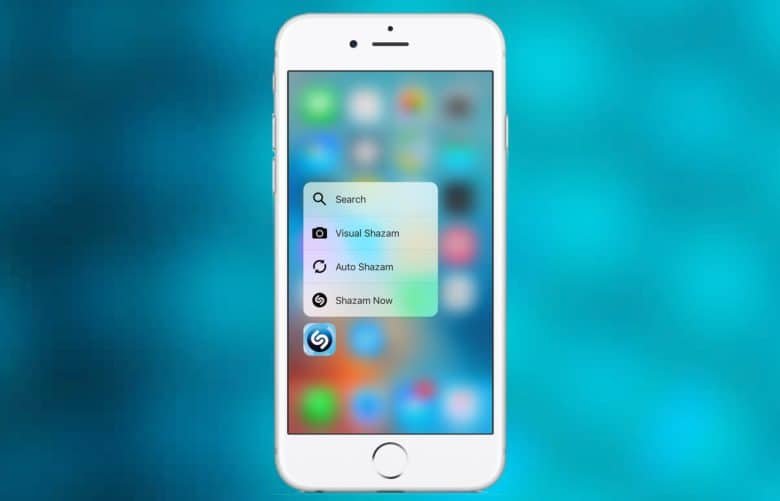
В зависимости от устройства Apple, которое вы используете, Force Touch имеет другое имя и работает немного по-разному. Эта функция была впервые замечена, когда в 2015 году были выпущены первые Apple Watch. На носимых устройствах она известна как Force Touch.
Когда позже в том же году аналогичная функция появилась в iPhone 6s, Apple назвала ее 3D Touch. И, начиная с линейки устройств iPhone 11, Apple отказалась от 3D Touch в пользу Haptic Touch.
Между тем, Apple также включает функцию Force Touch в современные MacBook и Magic Trackpad 2.
Давайте посмотрим, как эти функции изменились с течением времени и что они позволяют вам делать.
Что такое 3D Touch?
Начиная с iPhone 6s в 2015 году, Apple включила функцию 3D Touch. Это позволило вам сильнее нажимать на экран вашего iPhone для выполнения различных действий. Например, вы можете нажать 3D Touch на значок приложения на главном экране, чтобы открыть для него ярлыки, или нажать 3D Touch на ссылку в приложении «Сообщения», чтобы просмотреть ее, не открывая ее полностью.
Более того, 3D Touch фактически имел несколько уровней ввода. Так, например, в Safari вы можете немного нажать («заглянуть») на ссылку, чтобы показать ее небольшой предварительный просмотр. Затем, если вы нажмете еще сильнее («поп»), вы загрузите предварительный просмотр в своем браузере.
Когда это было ново, 3D Touch казался совершенно новым миром взаимодействия для смартфонов. Это было немного похоже на щелчок правой кнопкой мыши, но для вашего телефона — с небольшой разницей в вводе вы могли предпринять совершенно другое действие.
Однако 3D Touch так и не достиг тех высот, на которые надеялась Apple. Это было не очень хорошо объяснено, поэтому многие люди даже не знали, что это часть их телефонов. Не было четкого способа узнать, когда что-то заработает с 3D Touch, поэтому вам приходилось пробовать его везде и смотреть, что получится. Не каждое приложение использовало его, и разница в давлении могла ощущаться незначительной.
По всем этим причинам 3D Touch никогда не был главной функцией iPhone. Apple включила его в линейки iPhone 6s, iPhone 7, iPhone 8, iPhone X и iPhone XS. Но это не было частью iPhone XR, и, начиная с линейки iPhone 11, Apple полностью удалила его.
Apple включила его в линейки iPhone 6s, iPhone 7, iPhone 8, iPhone X и iPhone XS. Но это не было частью iPhone XR, и, начиная с линейки iPhone 11, Apple полностью удалила его.
Что такое тактильное касание?
На iPhone XR, iPhone SE второго поколения и, начиная с линейки iPhone 11, Apple переключилась на функцию под названием Haptic Touch. Это обеспечивает функциональность, аналогичную 3D Touch, хотя за кулисами происходит не так много всего.
Благодаря Haptic Touch ваш iPhone может выполнять различные действия, когда вы нажимаете и удерживаете что-либо. Но он не чувствителен к давлению, как 3D Touch. Вместо этого, задержав палец на элементе на мгновение, вы почувствуете быструю вибрацию (известную как тактильная обратная связь), и произойдет альтернативное действие.
Связанный: Основная клавиатура iPhone, текст и другие ярлыки
Вы можете использовать Haptic Touch для множества полезных функций, в том числе:
- Предварительный просмотр разговоров в приложении «Сообщения»
- Отображение дополнительных параметров переключателей в Центре управления
- Активация живого фото
- Использование фонарика и ярлыков камеры на экране блокировки
- Доступ к ярлыкам приложений на главном экране
- Предварительный просмотр веб-ссылок в Safari или других приложениях
По сути, Haptic Touch — это просто долгое нажатие. Поскольку он не может обнаруживать несколько уровней давления, как это делал 3D Touch, вы не можете использовать функции «заглянуть» и «вытолкнуть». Вместо этого вам нужно нажать на предварительный просмотр, чтобы загрузить его. Продолжая приведенный выше пример, после того, как вы нажмете Haptic Touch на ссылку в Safari, вы можете коснуться предварительного просмотра, чтобы полностью открыть эту страницу.
Поскольку он не может обнаруживать несколько уровней давления, как это делал 3D Touch, вы не можете использовать функции «заглянуть» и «вытолкнуть». Вместо этого вам нужно нажать на предварительный просмотр, чтобы загрузить его. Продолжая приведенный выше пример, после того, как вы нажмете Haptic Touch на ссылку в Safari, вы можете коснуться предварительного просмотра, чтобы полностью открыть эту страницу.
Галерея изображений (2 изображения)
Изображение 1 из 2
Изображение 2 из 2
В будущем этот более простой вариант должен упростить понимание того, когда вы можете использовать Haptic Touch для чего-то, чтобы получить больше возможностей, по сравнению с запутанной реализацией 3D Touch.
В дополнение к упомянутым выше моделям iPhone, Haptic Touch также доступен на любом iPad с iPadOS 13 или более поздней версии. Ни один iPad никогда не поддерживал 3D Touch.
Как настроить Haptic Touch на вашем iPhone
Если вы хотите настроить скорость отклика Haptic Touch на вашем устройстве, это можно сделать. Он спрятан в меню специальных возможностей; вы найдете его в Настройки > Специальные возможности > Touch > Haptic Touch .
Он спрятан в меню специальных возможностей; вы найдете его в Настройки > Специальные возможности > Touch > Haptic Touch .
Здесь у вас есть только два варианта: Быстрый или Медленный ответы. Быстрый используется по умолчанию и кажется отзывчивым, особенно если вы привыкли к 3D Touch (который был еще быстрее). Если вы обнаружите, что часто активируете функцию по ошибке, попробуйте переключить ее на Slow .
Галерея изображений (2 изображения)
Изображение 1 из 2
Изображение 2 из 2
Используйте изображение на этой странице, чтобы протестировать варианты и посмотреть, как они вам кажутся.
Force Touch на Apple Watch и Mac
Как упоминалось выше, Force Touch появился на Apple Watch. Эта функция позволяет вам сильнее нажимать на экран Apple Watch, чтобы активировать такие функции, как очистка всех уведомлений, быстрое создание нового сообщения и обмен информацией о вашем местоположении в сообщениях.
Он доступен на оригинальных Apple Watch до Series 5. Однако, начиная с Apple Watch Series 6 и Apple Watch SE, Apple удалила Force Touch из своей линейки умных часов.
Теперь любые Apple Watch под управлением watchOS 7 или более поздней версии больше не имеют функции Force Touch. Вместо этого вам нужно будет долго нажимать на экран или проводить пальцем по экрану, чтобы открыть дополнительные параметры.
Между тем, на моделях MacBook Air с 2018 г., моделях MacBook Pro с 2015 г. и линейке 12-дюймовых MacBook вы можете использовать Force Touch на трекпаде вашего ноутбука. Это позволяет сильно нажать, чтобы активировать дополнительное действие. Например, вы можете принудительно коснуться слова, чтобы увидеть его определение, или использовать эту функцию для номера телефона, чтобы добавить его в свои контакты.
Подробнее: Действительно полезные жесты трекпада Force Touch на Mac
Если у вас настольный компьютер Mac, эта функция также работает на Magic Trackpad 2. Чтобы настроить параметры, перейдите к пункту 9.0021 Системные настройки > Трекпад > Укажи и щелкни , чтобы отрегулировать давление по своему вкусу или отключить функцию.
Чтобы настроить параметры, перейдите к пункту 9.0021 Системные настройки > Трекпад > Укажи и щелкни , чтобы отрегулировать давление по своему вкусу или отключить функцию.
Используйте Force Touch и Haptic Touch Wisely
Теперь вы знаете обо всех функциях Apple Force Touch. Хотя 3D Touch был уникальной функцией, он не был реализован должным образом и поэтому уступил место более простому Haptic Touch. И хотя Force Touch больше нет в Apple Watch, он остался в трекпадах Mac.
Это удобный способ сохранить дополнительные функции одним касанием или щелчком мыши, но это, безусловно, не обязательная функция. И, как оказалось, тактильная обратная связь — это еще и способ сделать видеоигры более захватывающими.
Изображение предоставлено: Джирапонг Манустронг/Shutterstock
Как Force и Haptic Feedback делают игры более захватывающими?
Ваш грохочущий игровой контроллер соединяет вас с игровым миром. Но что такое силовая обратная связь?
Но что такое силовая обратная связь?
Об авторе. В 2016 году он оставил свою работу в сфере ИТ, чтобы писать на полную ставку, и никогда не оглядывался назад. В качестве профессионального писателя он пишет технические руководства, рекомендации по видеоиграм и многое другое уже более шести лет.
Больше
От Бена Стегнера
Подпишитесь на нашу рассылку
Подпишитесь на нашу рассылку, чтобы получать технические советы, обзоры, бесплатные электронные книги и эксклюзивные предложения!
Еще один шаг…!
Пожалуйста, подтвердите свой адрес электронной почты в электронном письме, которое мы только что отправили вам.
Как использовать и управлять 3D Touch на вашем iPhone
Вы когда-нибудь хотели получить быстрый доступ к параметрам и командам для ваших приложений? Некоторые Apple iPhone имеют функцию 3D Touch, которая вызывает небольшое подменю, которое вы можете использовать для запуска определенных команд.
Представленная в 2015 году для iPhone 6s, эта технология фактически дебютировала в 2014 году с трекпадом Force Touch на MacBook 2015 года и 13-дюймовом MacBook Pro Retina.
3D Touch полагается на таптический движок, чтобы обеспечить необходимую обратную связь для вашего прикосновения. Все, что вам нужно сделать, чтобы активировать эту функцию, — достаточно сильно нажать на значок или другой элемент, который работает с 3D Touch, после чего вы почувствуете легкую вибрацию, подтверждающую ваше действие.
Нажатие на значок приложения для вызова меню звучит просто, но 3D Touch может быть сложным в использовании и управлении. Вы должны выяснить, как, где и почему вы будете ее использовать, и даже в этом случае функция не всегда работает должным образом. Таким образом, 3D Touch вызывает множество вопросов: в каких iPhone он есть, какие приложения его поддерживают и как вы можете их использовать?
Реклама
В каких телефонах есть 3D Touch?
С момента своего появления на iPhone 6s и 6s Plus технология 3D Touch была доступна для моделей 7, 7 Plus, 8 и 8 Plus, а также для iPhone X, XS и XS Max (999,99 долларов США в AT&T Wireless). (Открывается в новом окне) .
(Открывается в новом окне) .
Как использовать 3D Touch на iPhone XR?
Нет. Apple не оснастила более дешевый iPhone XR 3D Touch из-за технических ограничений. Вместо этого XR использует Haptic Touch, который предлагает некоторые, но не все, преимущества, доступные в 3D Touch.
Как активировать 3D Touch?
Проще говоря: вы нажимаете на значок приложения. Например, нажмите на значок приложения «Музыка», и подменю предложит команды для воспроизведения последнего альбома или поиска музыки. Нажмите на значок приложения «Камера», и вы сможете сделать селфи, записать видео, отсканировать QR-код или сделать портрет. Если вы нажмете «Настройки», вы можете перейти непосредственно к настройкам «Аккумулятор», «Сотовые данные», «Wi-Fi» и «Bluetooth».
Смотри и щелкай с 3D Touch
3D Touch также предлагает быстрый подход к просмотру или предварительному просмотру контента. Вместо того, чтобы нажимать на определенные элементы, чтобы открывать и просматривать их, вы выполняете сильное нажатие для их предварительного просмотра. Например, нажмите на электронное письмо в приложении «Почта», фотографию в приложении «Фотографии» или ссылку в сообщении, и вы сможете увидеть каждое из них в режиме предварительного просмотра. Отпустите прикосновение, и предварительный просмотр исчезнет. Нажмите еще сильнее, и элемент перейдет в полноценный режим просмотра.
Например, нажмите на электронное письмо в приложении «Почта», фотографию в приложении «Фотографии» или ссылку в сообщении, и вы сможете увидеть каждое из них в режиме предварительного просмотра. Отпустите прикосновение, и предварительный просмотр исчезнет. Нажмите еще сильнее, и элемент перейдет в полноценный режим просмотра.
Открыть предварительный просмотр изображения 3D Touch
Жесткое нажатие на изображение на веб-странице, и вы можете использовать несколько дополнительных трюков. Некоторые изображения открывают предварительный просмотр изображения в большом окне, в то время как другие могут открывать предварительный просмотр страницы с информацией, связанной с изображением.
Как управлять 3D Touch?
Если ваш телефон поддерживает 3D Touch, но не работает, его можно просто отключить. Перейдите в «Настройки » > «Основные» > «Универсальный доступ» > «3D Touch », чтобы проверить. Проведите вниз до раздела «Взаимодействие». Если 3D Touch выключен, коснитесь его записи и включите переключатель.
Здесь вы также можете настроить чувствительность 3D Touch, установив ее на светлую, среднюю или жесткую. Более легкая чувствительность требует меньшего давления; более твердый требует большего давления. Поэкспериментируйте с каждым из трех, пройдя тест 3D Touch Sensitivity. А если вам не нравится 3D Touch или вы никогда его не используете, просто выключите переключатель.
Вот один разочаровывающий аспект 3D Touch. Вы нажимаете на значок, чтобы перейти в режим покачивания, чтобы переместить или удалить значок. Но вместо этого всплывает меню 3D Touch. Хитрость в том, как сильно вы нажимаете. Если вы хотите перейти в режим покачивания, слегка коснитесь значка и удерживайте его, пока значки не начнут трястись. Если вы хотите 3D Touch, нажимайте сильнее на значок, пока не появится подменю.
В каких приложениях есть 3D Touch?
Это более сложный вопрос. Все приложения Apple, поставляемые с вашим iPhone, будут работать с 3D Touch, включая «Музыку», «App Store», «iTunes Store», «Apple Store», «Книги», «Заметки», «Контакты», «Сообщения», «FaceTime», «Действия», «Новости», «Акции», «Карты», «Погода», «Найти». iPhone и настройки.
iPhone и настройки.
Однако помимо собственного приложения Apple результаты различаются в зависимости от разработчика. Некоторые популярные сторонние приложения, поддерживающие 3D Touch, включают Amazon, Chrome, Firefox, Gmail, Google Maps, Instagram, Kindle, Netflix, Snapchat, Twitter, Uber, Waze, WhatsApp, YouTube и Yelp.
Нажмите на значки любого из этих приложений, и появится всплывающее подменю с популярными командами и функциями, доступ к которым можно получить простым нажатием.
- Например, сильно нажмите на значок Netflix, и появятся варианты продолжения просмотра фильма или телепередачи, доступа к популярным заголовкам, просмотра списка избранного и поиска заголовка.
- Жестко нажмите на значок Twitter, и вы увидите параметры для поиска, создания нового твита, создания нового сообщения и создания живого фото или снимка экрана.
- Нажмите на значок Chrome, и вы получите возможность открыть новую вкладку, открыть новую вкладку в режиме инкогнито, выполнить голосовой поиск и отсканировать QR-код.

Приложения с ограниченным 3D Touch
Многие приложения также работают с Peek and Pop. На самом деле, некоторые приложения поддерживают только просмотр и открытие. Facebook является одним из примеров. Жестко нажмите на значок Facebook, и все, что вы получите, — это возможность поделиться приложением. Но откройте само приложение, а затем нажмите на публикацию в Facebook. Затем появляется предварительный просмотр связанной истории или веб-страницы.
Помимо упомянутых здесь приложений, как узнать, поддерживает ли приложение 3D Touch? Единственный способ — попробовать. Приложения, которые не поддерживают подменю 3D Touch, предлагают вам только возможность поделиться им. Чтобы проверить функцию «Peek and Pop», вам нужно открыть приложение и сильно нажать на фактический элемент, чтобы увидеть, работает ли этот метод.
Яблочный вентилятор?
Подпишитесь на нашу еженедельную сводку новостей Apple , чтобы получать последние новости, обзоры, советы и многое другое прямо на ваш почтовый ящик.
Этот информационный бюллетень может содержать рекламу, предложения или партнерские ссылки. Подписка на информационный бюллетень означает ваше согласие с нашими Условиями использования и Политикой конфиденциальности. Вы можете отказаться от подписки на информационные бюллетени в любое время.
Спасибо за регистрацию!
Ваша подписка подтверждена. Следите за своим почтовым ящиком!
Подпишитесь на другие информационные бюллетени
Как использовать 3D Touch на iPhone: советы, рекомендации и ярлыки
Практическое руководство
Чувствительный к давлению трехмерный сенсорный экран iPhone предлагает множество умных функций. Вот как использовать 3D Touch и 17 наших любимых советов, приемов и ярлыков
Дэвид Прайс
Редактор, Macworld
Macworld UK
3D Touch, дебютировавший в
айфон 6с
, — блестящая, но недооцененная часть экранной технологии.
В этой статье мы объясняем, как использовать 3D Touch, и собираем самые полезные приемы, советы, ярлыки и новые функции с поддержкой 3D Touch.
Что такое 3D Touch?
Интерфейс 3D Touch основан на технологии Force Touch, которую Apple ранее представила в MacBook и
Apple Watch (под названием
Force Touch), и владельцы любого из этих устройств будут иметь здесь преимущество. По сути, выполняемая функция зависит от того, насколько сильно вы нажимаете на экран, но в то время как ваши часы могут различать две степени нажатия — стандартное нажатие и более сильное нажатие с усилием — iPhone с 3D Touch предлагает три.
Большинство людей инстинктивно знают жесты, которые они используют с iPhone: касание, смахивание и сведение пальцев — это лишь некоторые из наиболее часто используемых действий. 3D Touch представляет два новых стандартных жеста — Peek и Pop, о которых мы расскажем ниже, — а также широкий набор быстрых сочетаний клавиш и дополнительных параметров интерфейса.
Функции 3D Touch доступны всем разработчикам, что означает, что они могут создавать приложения, использующие преимущества экрана, чувствительного к давлению. Разработчик приложения для рисования может использовать 3D Touch для изменения силы кисти, например, в зависимости от силы нажатия пальцем.
Какие iPhone поддерживают 3D Touch?
Все iPhone 4,7 дюйма и больше, начиная с модели 6s. Это означает, что все телефоны, которые Apple продает в настоящее время, кроме
ЮВ.
- iPhone 6s и 6s Plus
- iPhone 7 и 7 Plus
- iPhone 8 и 8 Plus
- iPhone X
Как включить (или выключить) 3D Touch
3D Touch будет активирован по умолчанию на любом новом iPhone (кроме
SE), но вы можете поиграть с несколькими настройками или даже отключить его (безумие!), выбрав «Настройки»> «Основные»> «Специальные возможности», проведя пальцем вниз и нажав «3D Touch». Затем отрегулируйте чувствительность.
Когда вы будете готовы, читайте дальше, и мы начнем изучать лучшие функции 3D Touch.
Peek and pop для предварительного просмотра документа
Peek и Pop — жесты, чувствительные к давлению. Нажмите на экран со средней силой, и вы выполните Peek; нажми сильнее, и ты исполнишь поп.
Peek позволяет просматривать содержимое электронного письма, документа, веб-страницы, направления карты или другой ссылки, не открывая соответствующее приложение. Затем вы можете открыть элемент в соответствующем приложении, если хотите узнать больше.
Если вы находитесь в приложении «Почта» и сильнее нажимаете на электронное письмо, появится предварительный просмотр сообщения, и вы сможете проверить электронное письмо, фактически не открывая его полностью. Затем вы можете сделать еще более сильное нажатие, чтобы электронное письмо полностью открылось, или вы можете отпустить большой палец или палец, чтобы закрыть предварительный просмотр и вернуться к экрану, который вы использовали ранее. Кроме того, вы можете провести вверх и увидеть меню быстрых действий.
Он работает во всех приложениях, поэтому Peek можно использовать для предварительного просмотра изображения в сообщениях, а Pop открывает изображение на весь экран и позволяет редактировать его. Вот некоторые из вещей, которые, как мы видели, использовали Пик и Поп:
Вот некоторые из вещей, которые, как мы видели, использовали Пик и Поп:
- Предварительный просмотр и открытие почтовых сообщений.
- Просмотр и открытие веб-ссылок в Safari.
- Предварительный просмотр изображений в приложениях.
- Открытие местоположения в Картах.
Это взаимодействия в стандартных приложениях Apple для iOS, но разработчики могут свободно реализовывать жесты Peek и Pop в своих приложениях.
Предварительный просмотр одного приложения, не выходя из другого
Peek and Pop может показаться не таким уж большим преимуществом, когда вы работаете в одном приложении, но когда мы начнем работать между несколькими приложениями, вы увидите дополнительное удобство.
Например, получить указания. Например, если кто-то отправит вам адрес по электронной почте, вы можете нажать на него, чтобы перейти к Картам и посмотреть маршруты. Но если вы сильнее нажмете на этот адрес, появится удобный предварительный просмотр карты, не выводя вас из приложения «Почта». Затем вы можете провести вверх, нажать еще сильнее, чтобы перейти к Картам, или отпустить, чтобы вернуться.
Затем вы можете провести вверх, нажать еще сильнее, чтобы перейти к Картам, или отпустить, чтобы вернуться.
Тот же принцип применим к интерактивным веб-ссылкам. Если вы глубоко нажмете URL-адрес в электронном письме, скажем, загрузится предварительный просмотр веб-страницы, а затем появится, и вы можете увидеть, что там до (или вместо) открытия в полнофункциональном Safari.
Аналогичные параметры предварительного просмотра доступны для многих собственных и сторонних приложений в App Store. Попробуйте принудительно нажать на ссылку и посмотреть, что вы можете найти.
Быстрые действия
Другое взаимодействие под названием «Быстрые действия» стало возможным благодаря тому, что Taptic Engine, используемый в 3D Touch, способен обнаруживать гораздо более короткие нажатия.
Дизайнер Apple Джони Айв различает два касания:
- Mini Tap: длится всего 10 мс
- Full Tap: длится 15 мс или дольше
Хотя эти количества кажутся безумно маленькими, их можно использовать инстинктивно. Мини-тап используется на главном экране, чтобы открыть меню для приложения.
Мини-тап используется на главном экране, чтобы открыть меню для приложения.
В то время как Mini Tap открывает приложение, Full Tap предлагает ярлыки меню. Выполните полное нажатие на значок «Почта», и вы увидите «Входящие», «VIP», «Поиск» и «Новое сообщение». Выполнение полного нажатия на приложение «Камера» открывает возможность сделать селфи без необходимости открывать приложение и переключаться между камерами iSight и Facetime.
Во многих отношениях Full Tap можно рассматривать как эквивалент Command-щелчка мыши. Это позволяет вам вызвать меню для приложения. Эти меню предлагают ярлыки для действий, которые вы обычно делаете с этим приложением.
Разработчики также имеют доступ к Быстрым действиям и могут использовать эту технологию для измерения более коротких нажатий в играх и других приложениях. Мы надеемся, что между быстрыми действиями и чувствительностью к давлению разработчики (особенно разработчики игр) представят гораздо более сложные взаимодействия.
Если вы хотите отредактировать быстрые действия, которые появляются в мини-меню, когда вы сильно нажимаете на значок телефона, сообщений или FaceTime, кстати, взгляните на наш краткий учебник:
Как редактировать контекстные меню 3D Touch для телефона, сообщений и FaceTime.
Просмотр и пролистывание
Жест, похожий на быстрые действия, — это просмотр и пролистывание. Этот жест заключается в том, что вы сильно нажимаете на экран и проводите вверх, чтобы вызвать меню.
Жест Peek and Swipe был продемонстрирован Apple, но его легко спутать с быстрыми действиями. Просмотрите и проведите пальцем внутри Safari, чтобы получить меню, позволяющее открывать новые вкладки, добавлять элементы в список для чтения или копировать ссылки.
Камера
Три основных коммуникационных приложения Apple (мы пока оставляем в стороне почту, но вернемся к ней чуть позже) предлагают самое простое выполнение функции ярлыка 3D Touch, но многие другие У приложений Apple есть свои аналоги. Версия приложения камеры может быть наиболее полезной.
Версия приложения камеры может быть наиболее полезной.
В нем есть мини-меню, позволяющее сразу перейти к обычному фото, видео или селфи или даже замедленному видео. Вы больше никогда не пропустите важный кадр.
(Это особенно полезно, потому что
Touch ID был ускорен настолько, что мы редко видим экран блокировки. В старые времена, если вы хотели сделать быстрое фото, вы должны были провести пальцем вверх по значку камеры на экране блокировки и таким образом получить доступ к камере.)
Телефон, FaceTime, Сообщения
Перейдите на главный экран и выполните сильнее нажмите на значок приложения «Телефон» (не просто нажмите/нажмите, а сильно нажмите на экран). Вы увидите всплывающее полезное небольшое мини-меню, предлагающее возможность позвонить одному из ваших наиболее часто вызываемых контактов или создать новый контакт.
Сделайте 3D Touch, нажмите на значки приложений FaceTime или Messages, и вы увидите похожие быстрые переходы к друзьям, с которыми вы недавно или часто общались. приложение, поиск по контактам и так далее.
приложение, поиск по контактам и так далее.
(Если вы хотите отредактировать быстрые действия, которые появляются в мини-меню, когда вы сильно нажимаете на значок телефона, сообщений или FaceTime, кстати, взгляните на наше краткое руководство:
Как редактировать контекстные меню 3D Touch для телефона, сообщений и FaceTime.)
Ярлыки для быстрого перехода к действиям приложения
Есть много других контекстных меню, которые можно открыть.
Значок App Store позволяет сразу перейти к поиску приложений, и приложение iBooks делает нечто подобное. (В настоящее время iTunes Store не предлагает этого, как ни странно, но, надеюсь, это всего лишь вопрос времени.) Почта вместо того, чтобы предлагать ярлыки для определенных контактов, позволяет вам переходить к отдельным почтовым ящикам (или начинать новое сообщение). Safari позволяет открыть новую вкладку или новую вкладку «Личное» или перейти к списку для чтения. Погода имеет ярлык 3D Touch на главном экране — нажмите на значок, чтобы увидеть более подробную информацию о текущих и будущих погодных условиях.
Есть еще, что можно найти — попробуйте нажать с усилием на значок любого приложения, чтобы увидеть, есть ли у него мини-меню, активируемое 3D Touch — но мои фавориты, вероятно, Apple Maps и Google Maps, чьи контекстные меню включают возможность проложить маршрут дом.
Кстати, во многих приложениях, не принадлежащих Apple, есть ярлыки 3D Touch. Очевидными примерами являются Twitter, Fantastical и Instagram, но некоторые другие, такие как
Приложение погоды CARROT также включает эту функцию.
Центр управления
Центр управления претерпел серьезные изменения в
iOS 11. Во-первых, вы можете настроить то, что в нем отображается; для другого вы можете использовать 3D Touch, чтобы открыть дополнительные параметры.
Сделайте глубокое нажатие на некоторые параметры, и вы увидите всплывающее меню с дополнительными быстрыми действиями. Например, сделайте это на значке Wi-Fi, и вы увидите параметры AirDrop и Personal Hotspot; сильно нажмите ползунок яркости, и вы увидите переключатели Night Shift и True Tone. Калькулятор позволяет скопировать его последний расчет.
Калькулятор позволяет скопировать его последний расчет.
Поиграйте и почувствуйте возможности.
Активировать Live Photos
Каждый раз, когда вы видите
Живое фото (вы обычно получаете подсказку, например, короткую анимацию, когда вы проводите пальцем по изображению, или значок «Живое» — или набор маленьких концентрических кругов — когда вы идете, чтобы поделиться им), сильное нажатие — это способ сделать его анимировать полностью. Сначала он будет размыт, а затем воспроизводится три секунды отснятого материала.
Та же техника применима и к динамическим обоям. Сильно нажмите на нее, чтобы увидеть, как рыба (или что-то еще) делает свое дело.
Приоритетная загрузка
С момента запуска iOS 10 можно было указать порядок загрузки приложений, если вы устанавливаете более одного приложения одновременно. Нажмите 3D Touch на значок полузагруженного приложения, и вы получите возможность установить приоритет загрузки.
Это не широко известно, но это может быть удобным вариантом при настройке iPhone из резервной копии и одновременной загрузке большого количества приложений. Только вы знаете, к каким приложениям вам нужно получить доступ в первую очередь.
Только вы знаете, к каким приложениям вам нужно получить доступ в первую очередь.
Отследите своего водителя Uber
3D Коснитесь уведомления Uber, и вы увидите прогресс водителя на карте с возможностью отправить ему сообщение.
Активация управления курсором на клавиатуре
В любое время, когда у вас поднята системная клавиатура — в Mail, в сообщениях, даже в сторонних приложениях, таких как Twitter — вы можете сильно нажать в любом месте на клавиатуре и (в то время как отдельные клавиши серого цвета) вы возьмете под контроль курсор и сможете довольно легко перемещать его.
Простой, но очень полезный для точного редактирования текста. (Мы советуем вам делать это кончиком пальца, а не большим пальцем. С большим пальцем мы всегда обнаруживаем, что курсор немного смещается с места, когда мы поднимаем с экрана, очевидно, нашу самую неуклюжую цифру.)
Активировать переключатель приложений
Еще один быстрый совет. Сделайте сильное нажатие рядом с левым краем экрана — вы можете сделать это на главном экране или во многих приложениях. Вы увидите края экрана некоторых ранее использовавшихся приложений. Нажмите еще сильнее или проведите пальцем вправо, и вы окажетесь в переключателе приложений, откуда вы можете легко перейти к недавно открытому приложению.
Вы увидите края экрана некоторых ранее использовавшихся приложений. Нажмите еще сильнее или проведите пальцем вправо, и вы окажетесь в переключателе приложений, откуда вы можете легко перейти к недавно открытому приложению.
Эй, это немного быстрее, чем двойное нажатие кнопки «Домой».
Искусство 3D Touch и рисование с учетом силы нажатия
Тот факт, что экран 3D Touch может различать разные степени давления, является находкой для создателей иллюстраций и приложений для рисования: он открывает возможность создавать настоящие произведения искусства.
С помощью 3D Touch вы можете провести линию по экрану, и совместимое приложение создаст тонкую линию, если вы нажимаете осторожно, и более толстую, если вы прикладываете больше силы: небольшой, но важный шаг вперед в создании эскизов на сенсорном экране. .
(Раньше можно было достичь этих эффектов, но только грубо — используя большую площадь контакта при более сильном нажатии — или полагаясь на чувствительный к давлению стилус, приобретаемый отдельно. )
)
Эта функция была бы еще более привлекательной. на планшете, что является естественным форм-фактором для цифровых художников, но реализация 3D Touch на экране iPad кажется маловероятной.
Pro предлагает аналогичную функцию при условии, что вы покупаете (чувствительный к давлению) стилус Apple Pencil, но у него нет 3D Touch.
Кнопки, чувствительные к давлению, в играх для iOS
3D Touch обладает потенциалом превращать элементы на экране в чувствительные к давлению игровые элементы управления, делая игры более глубокими, не усложняя их системы управления. Это квантовый скачок вперед.
Плакат для игр 3D Touch при запуске был
AG Drive, который предлагает чувствительную к давлению кнопку акселератора в правой части экрана: нажмите ее как обычно, чтобы двигаться с нормальной скоростью, и нажмите сильнее, чтобы включить высшую передачу.
Наш совет по названиям см.
Лучшие игры для iPhone и
Лучшие бесплатные игры для iPhone.
Peek zoom
Людям со слабым зрением или другим людям, которым сложно разобрать относительно маленькие значки и текст на экранах смартфонов, вероятно, понравится функция масштабирования, которая никоим образом не является эксклюзивной для новых iPhone, но может быть активирована немного проще благодаря 3D Touch.
Для использования этой функции необходимо включить масштабирование. Перейдите в «Настройки» > «Основные» > «Универсальный доступ» > «Масштаб» и убедитесь, что параметр «Масштаб» (вверху) переключен на зеленый. Но мы также хотим включить значок контроллера на экране, поэтому нажмите «Показать контроллер», чуть ниже, чтобы он тоже был зеленым.
При включенном масштабировании вы можете активировать его в любое время, дважды нажав тремя пальцами. Затем вы можете перемещаться по экрану, снова проводя тремя пальцами. Еще раз дважды коснитесь тремя пальцами, чтобы уменьшить масштаб экрана.
Довольно неловко, правда? Поэтому вместо этого используйте контроллер с 3D Touch. Сильно нажмите на него большим пальцем, скажем, затем переместите большой палец, чтобы перемещаться по экрану.
Вы также можете сделать обычное нажатие на контроллер, чтобы открыть меню опций, включая переменное масштабирование и возможность удерживать значок контроллера, но мы считаем технику 3D Touch наиболее удобной.
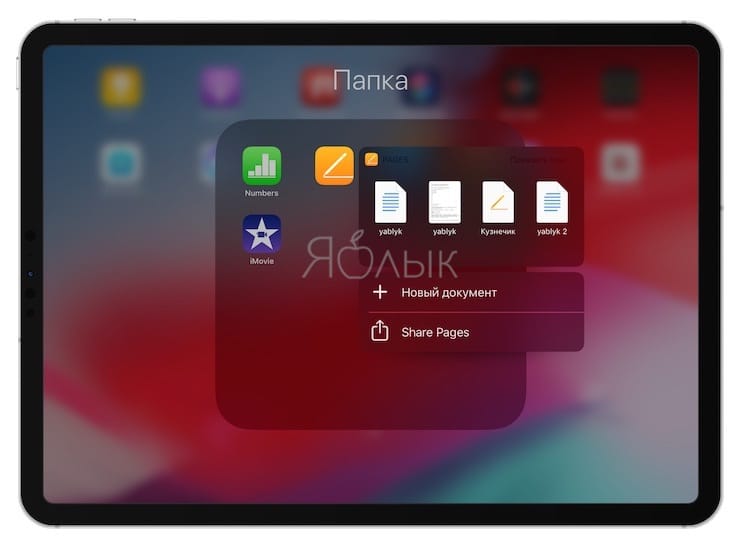
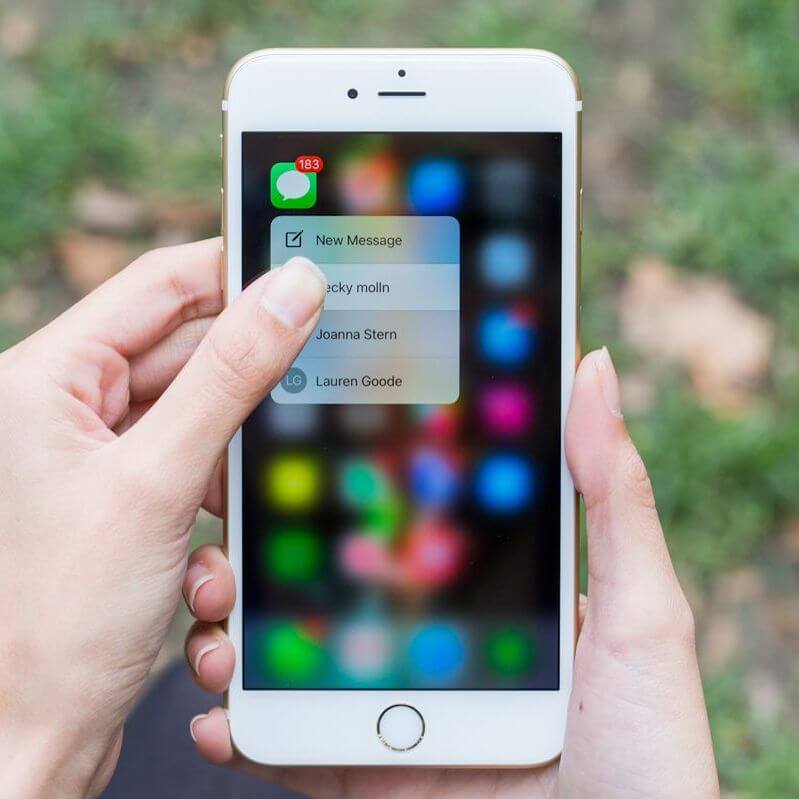
 1
1 2
2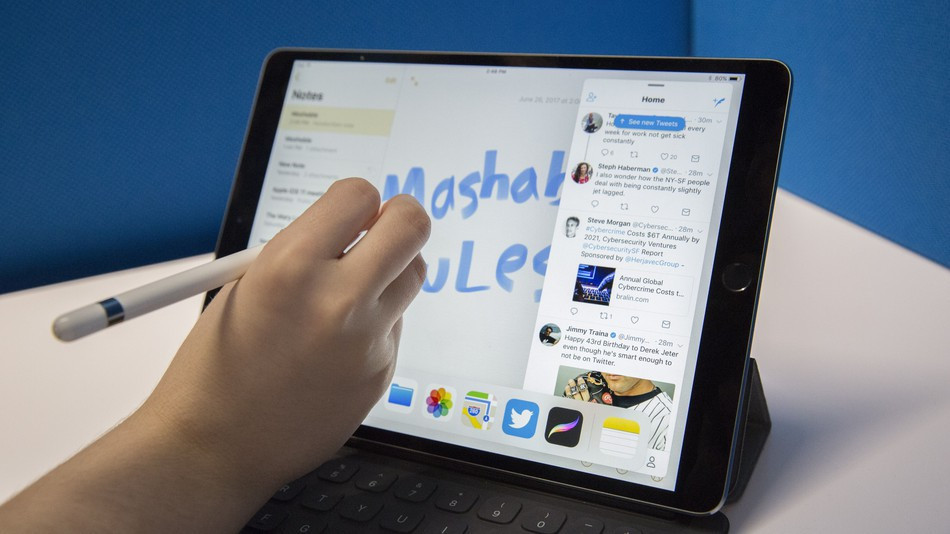 Самый
Самый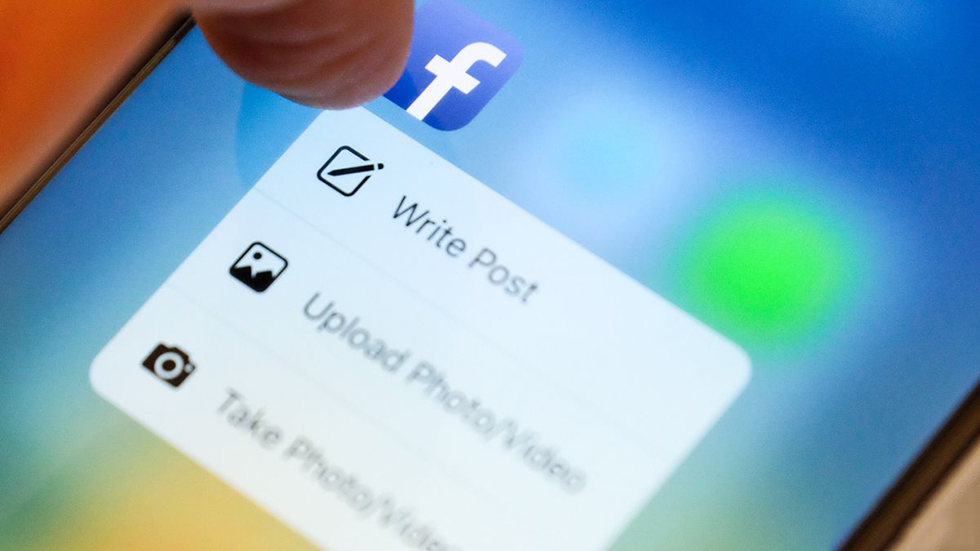
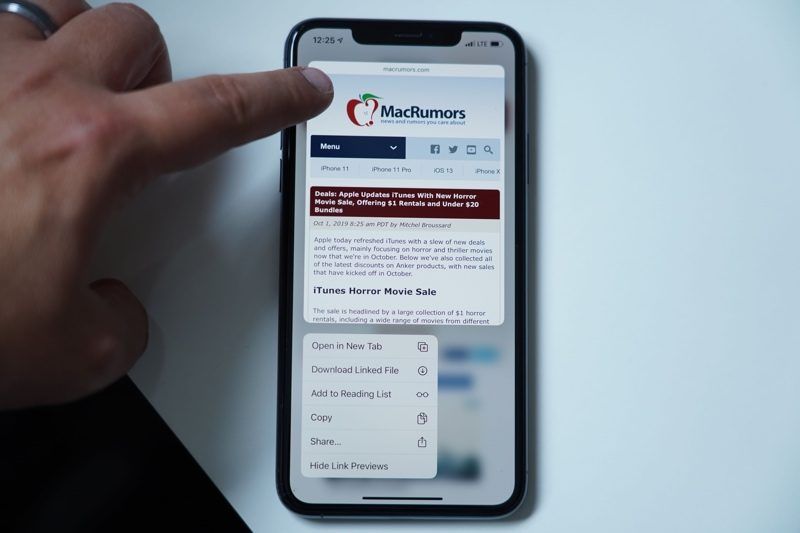 Однако я обнаружил, что просто выдвигаю элементы управления из области затвора, что-то вроде вытягивания Центра управления вниз из верхней части дисплея.
Однако я обнаружил, что просто выдвигаю элементы управления из области затвора, что-то вроде вытягивания Центра управления вниз из верхней части дисплея.